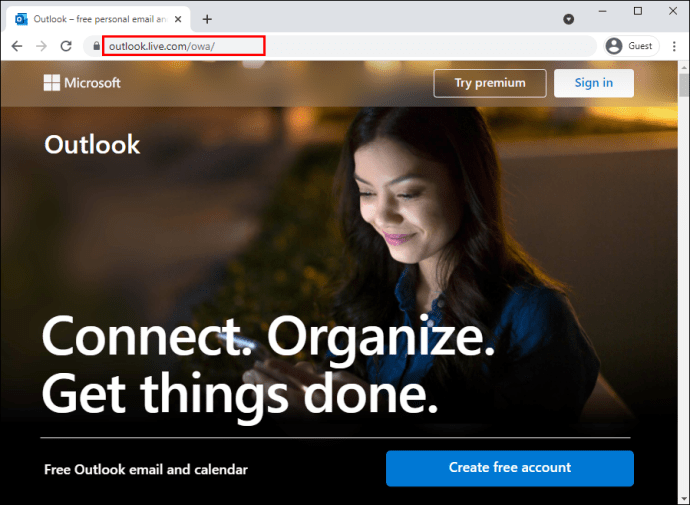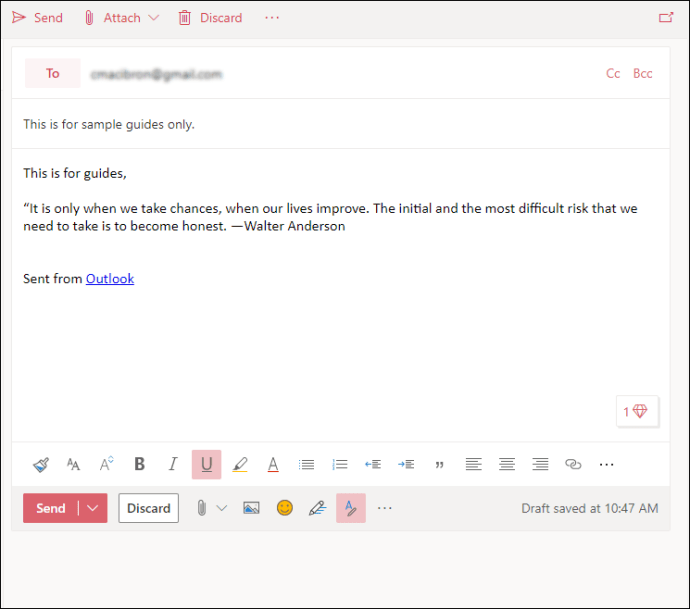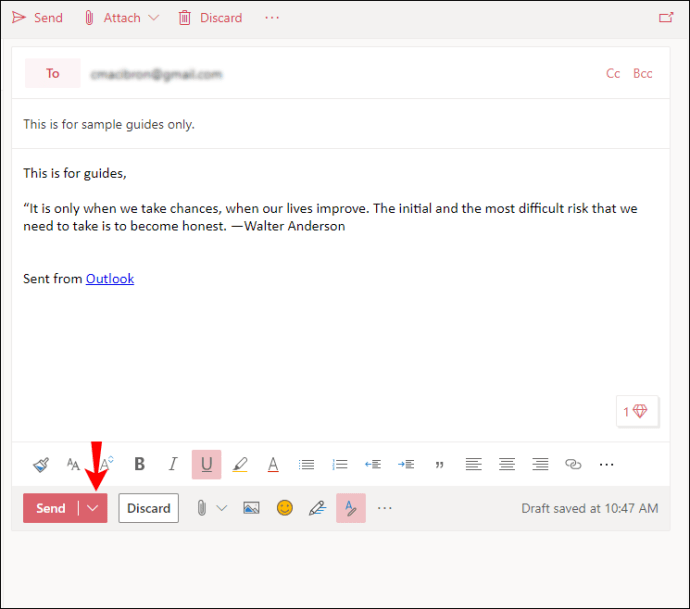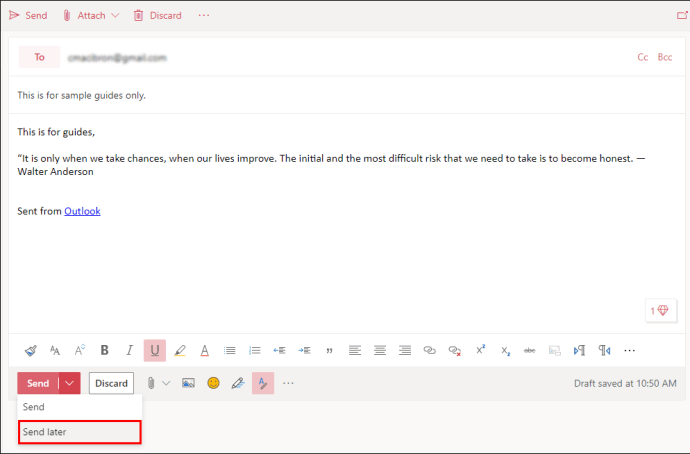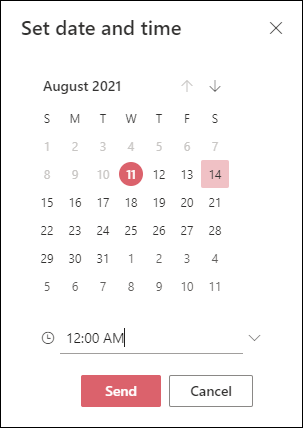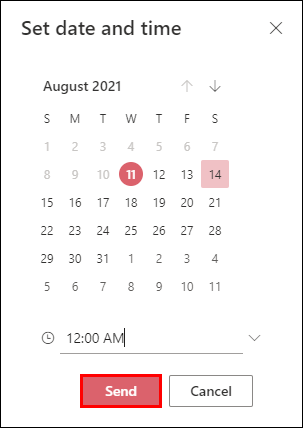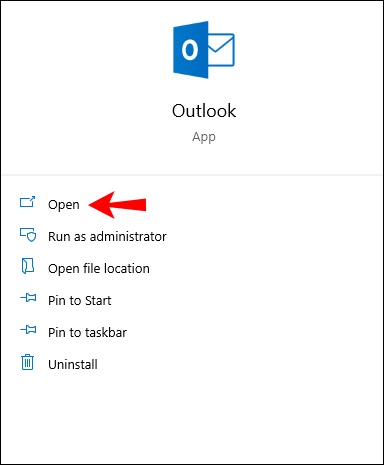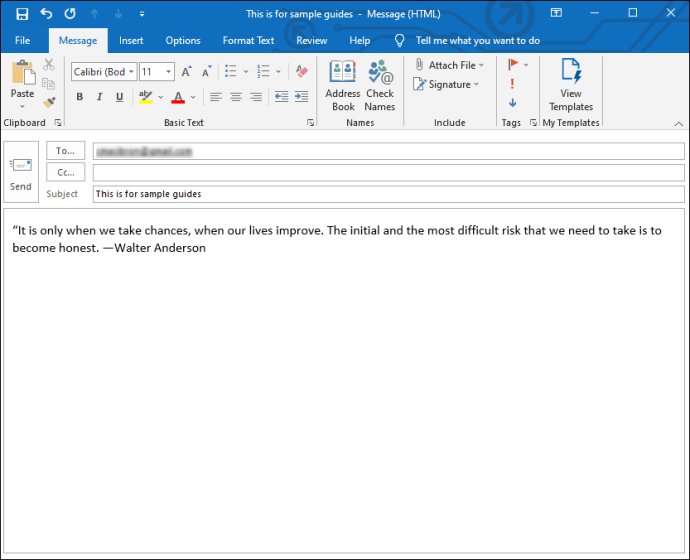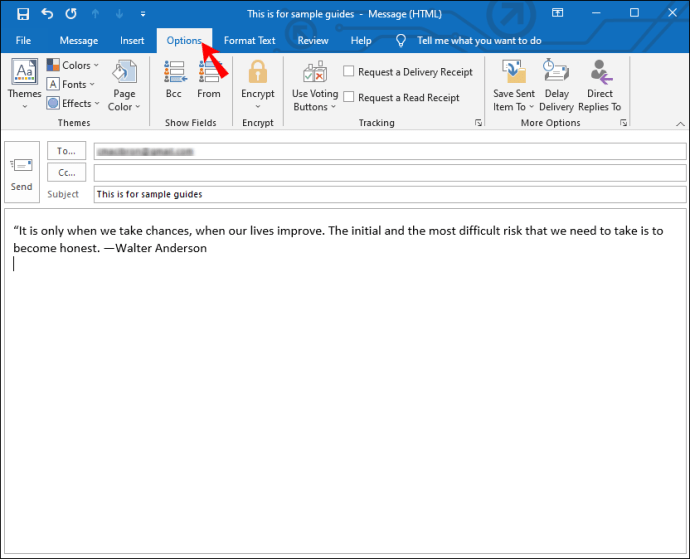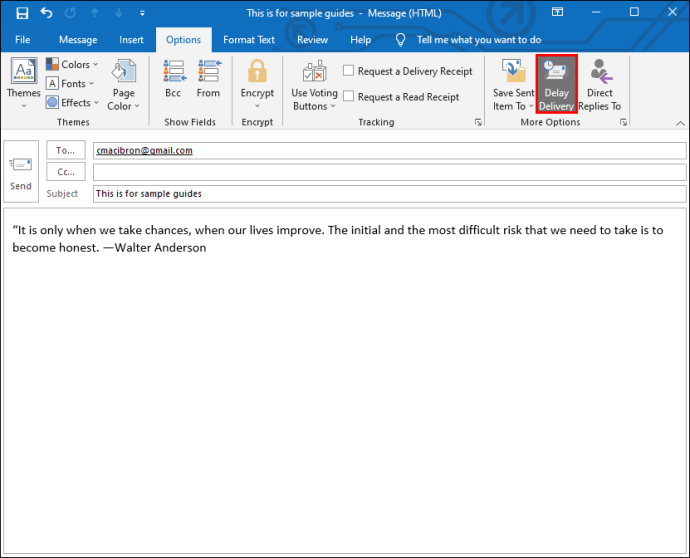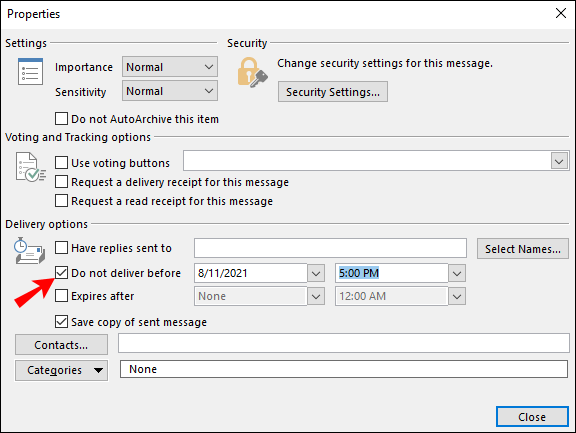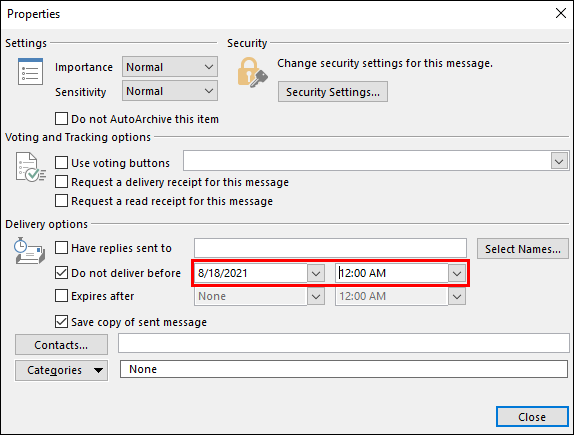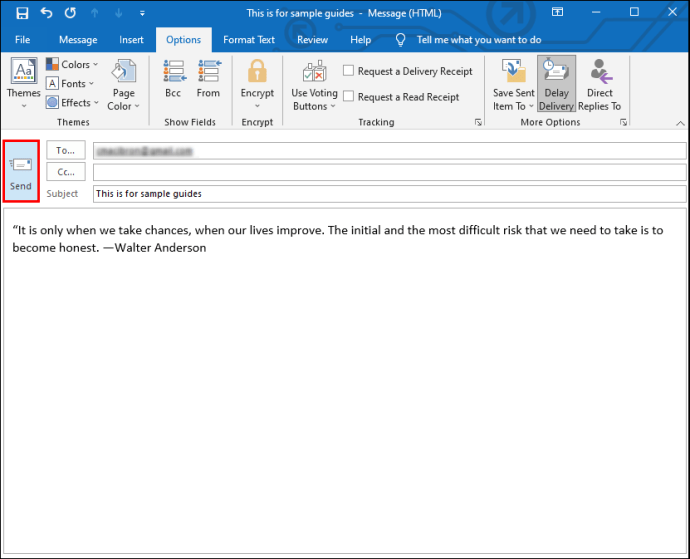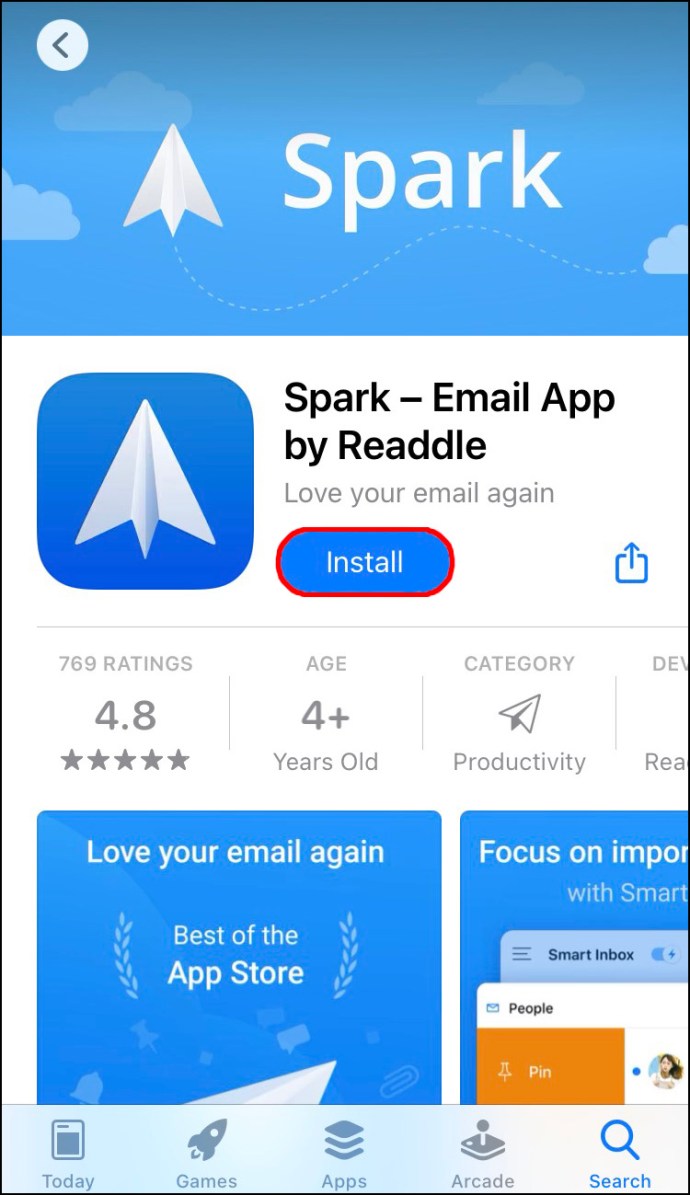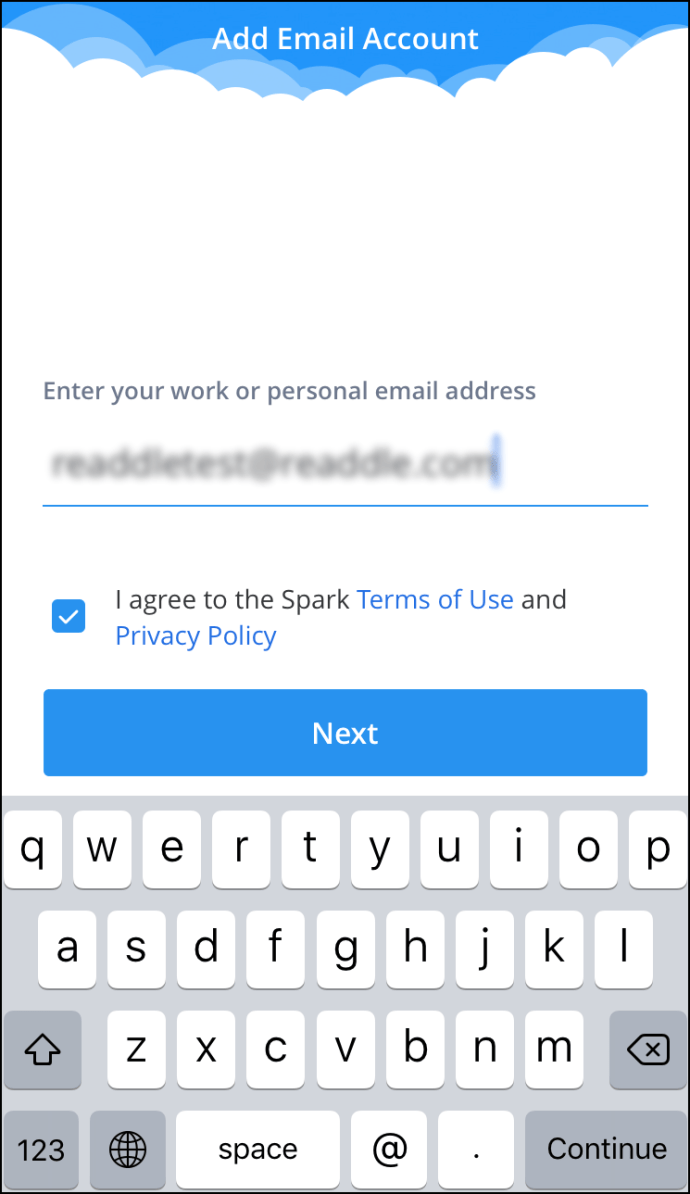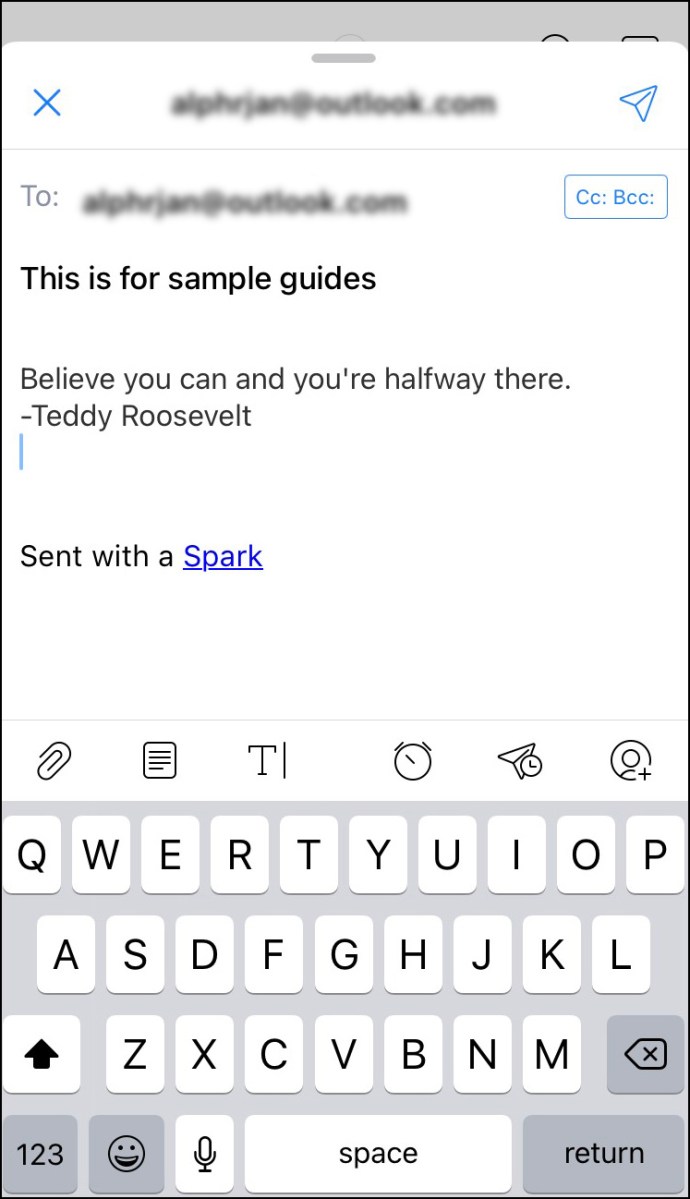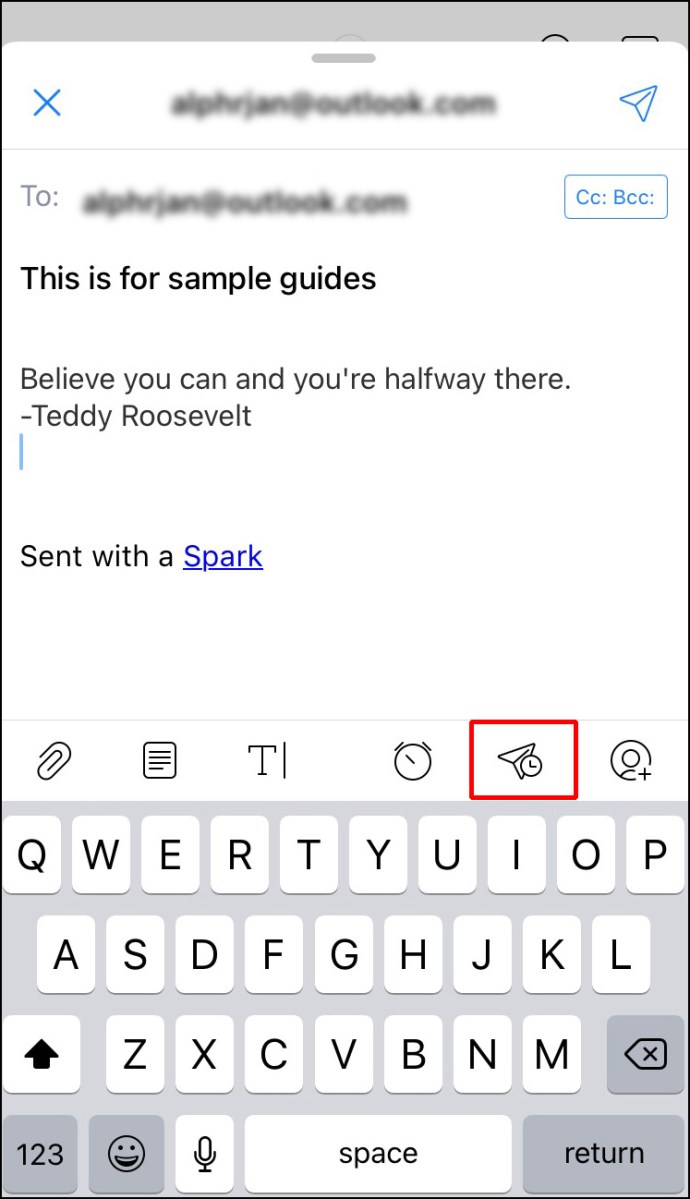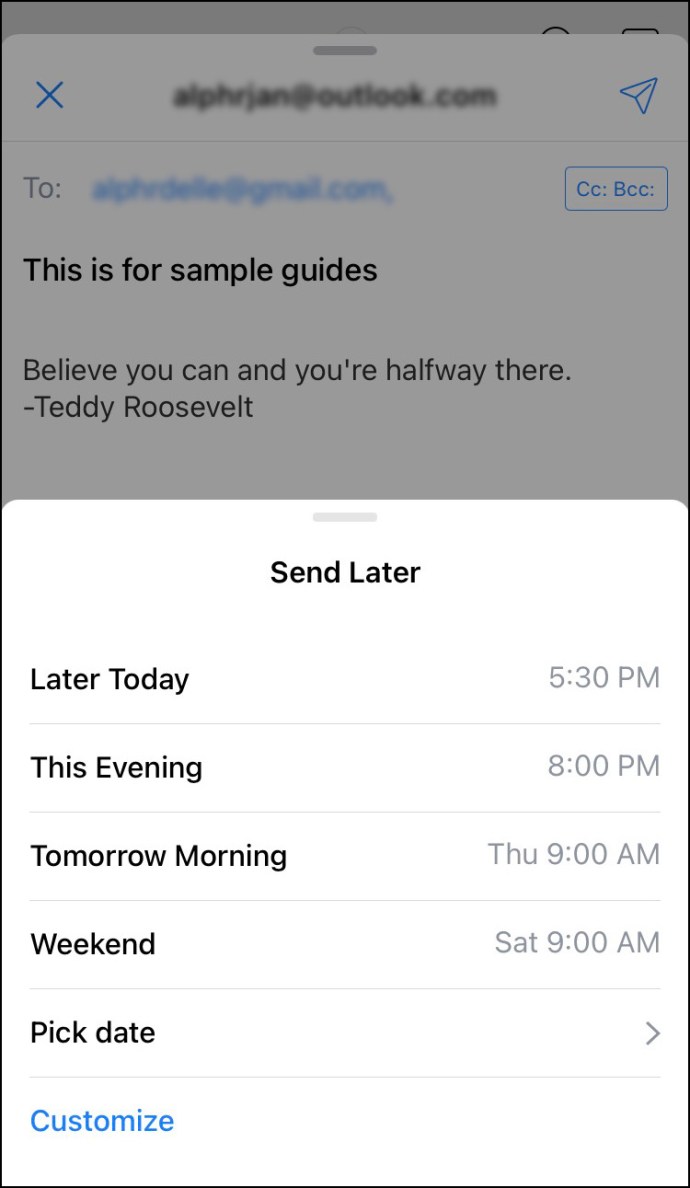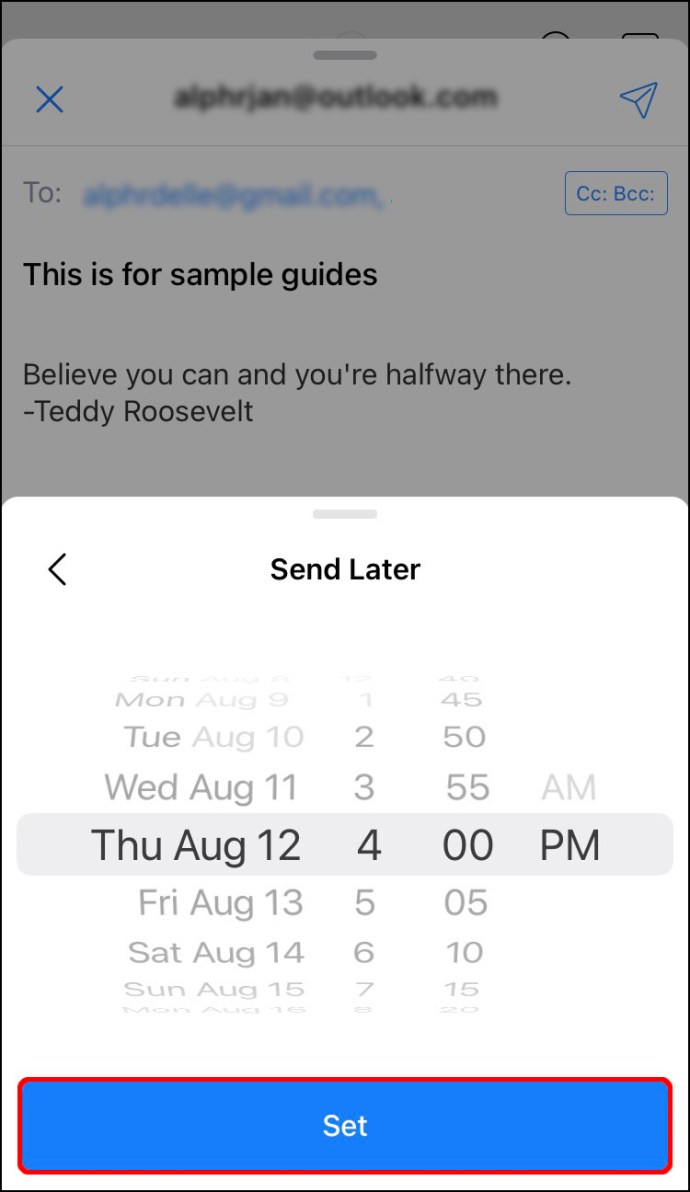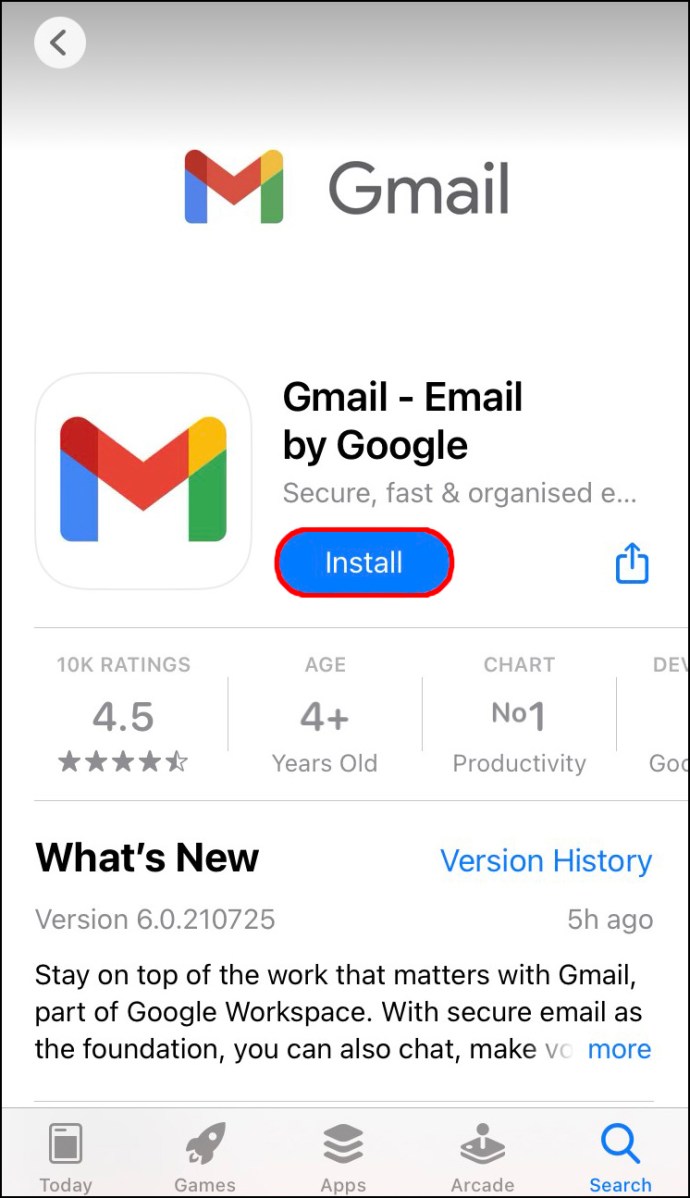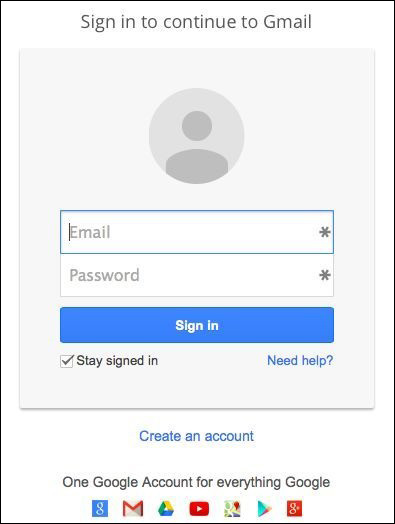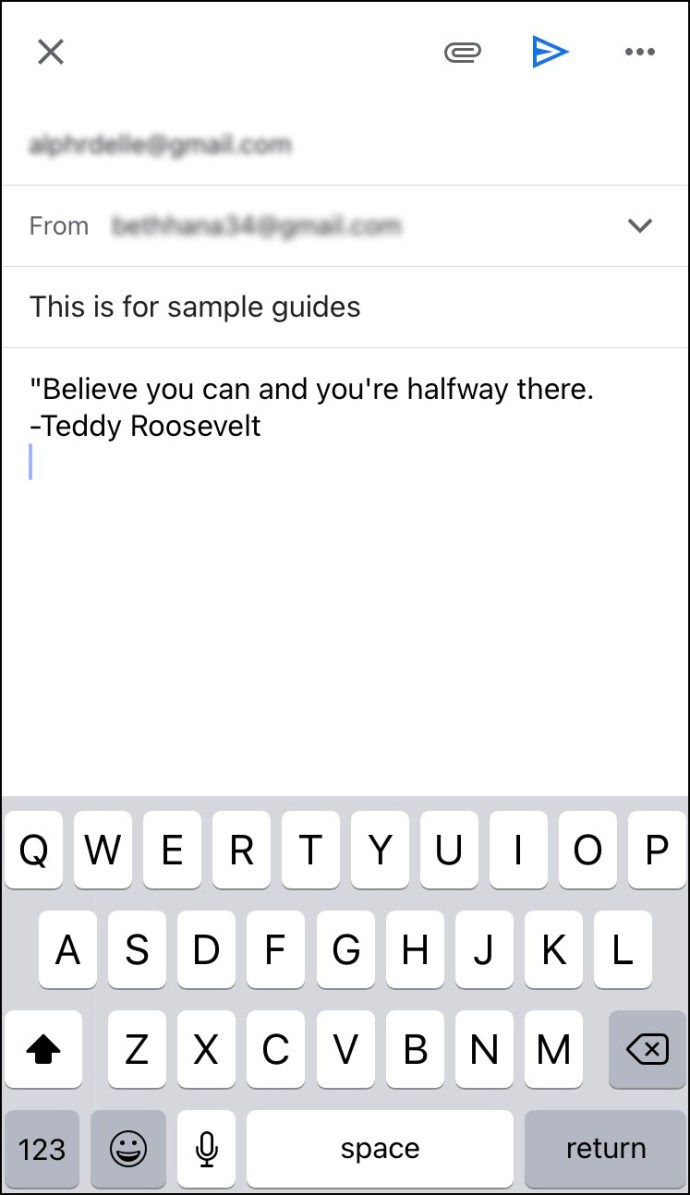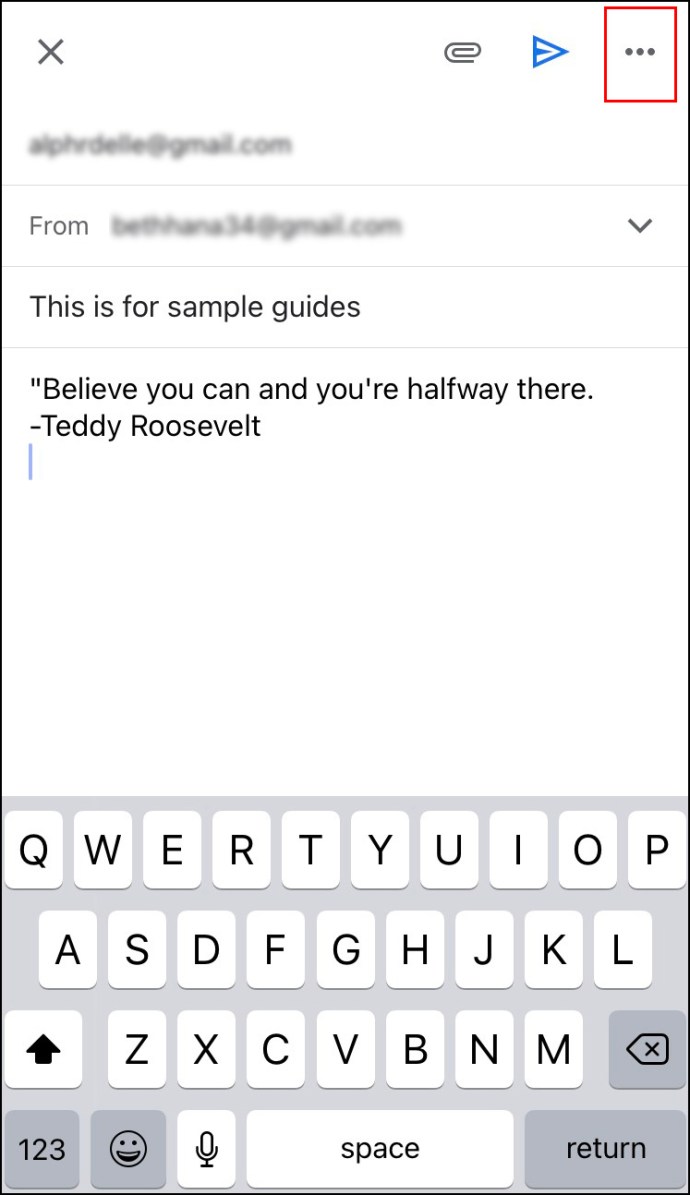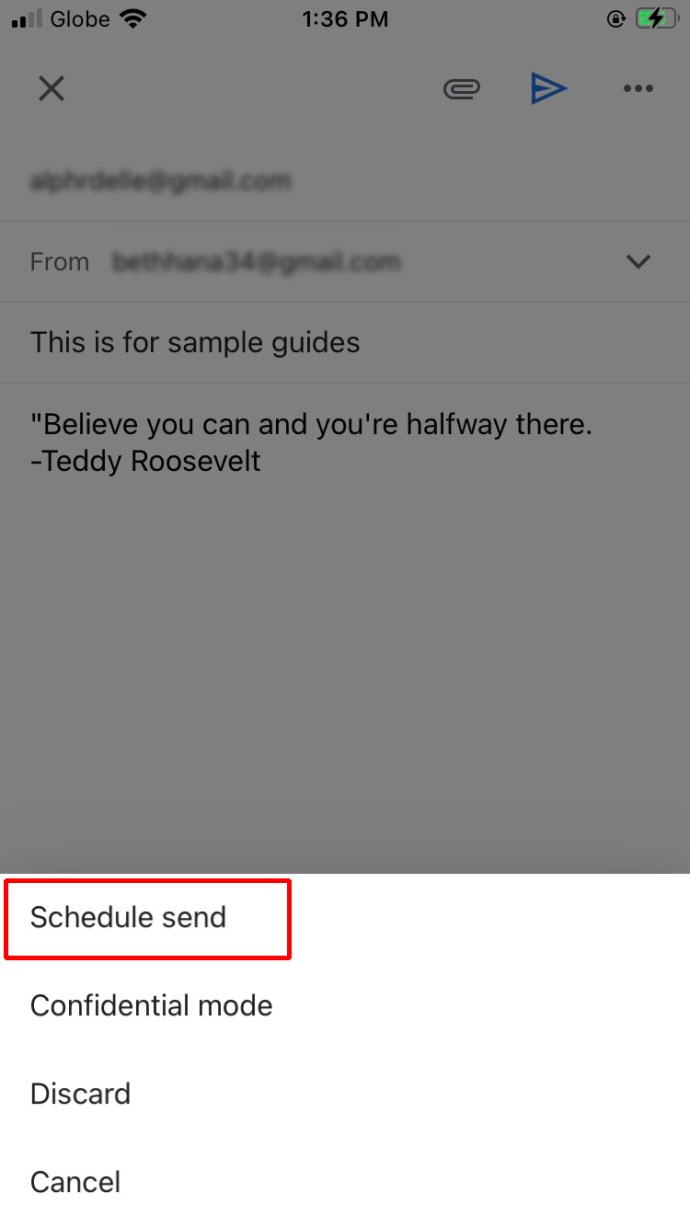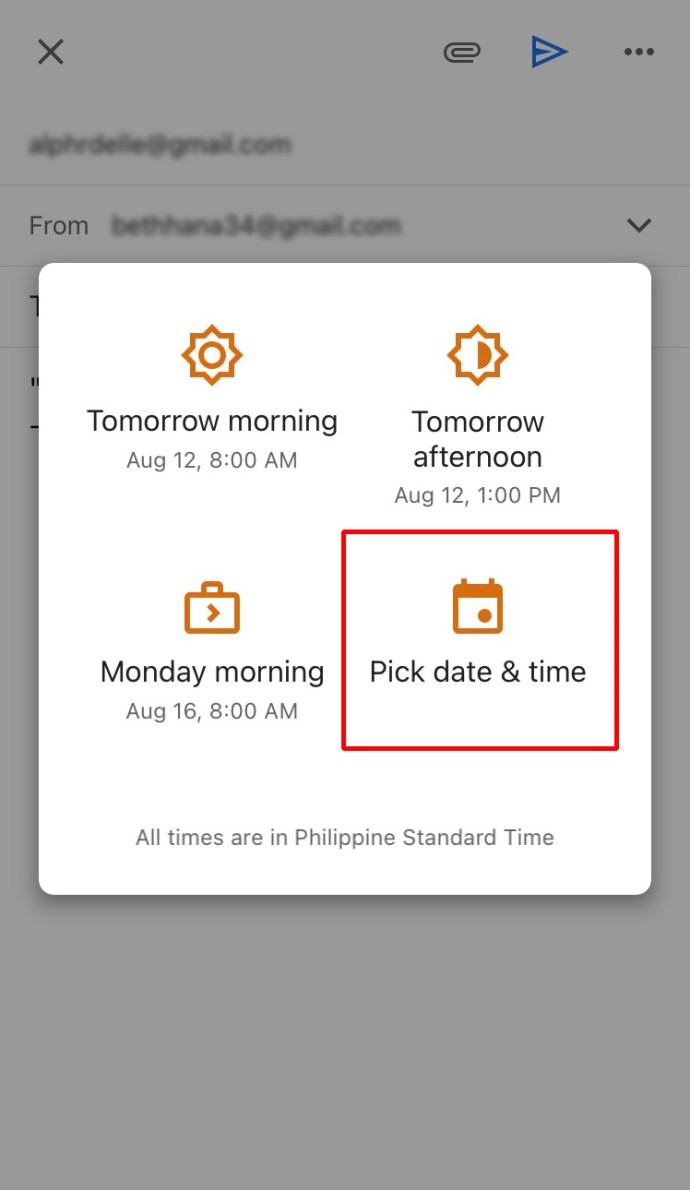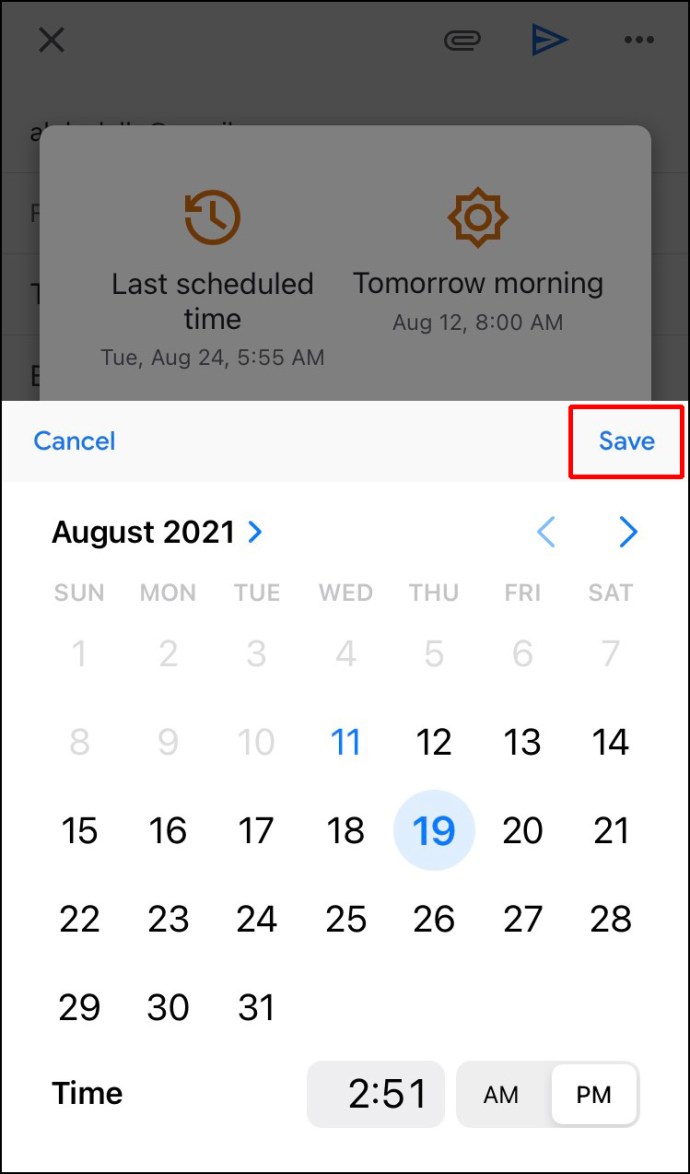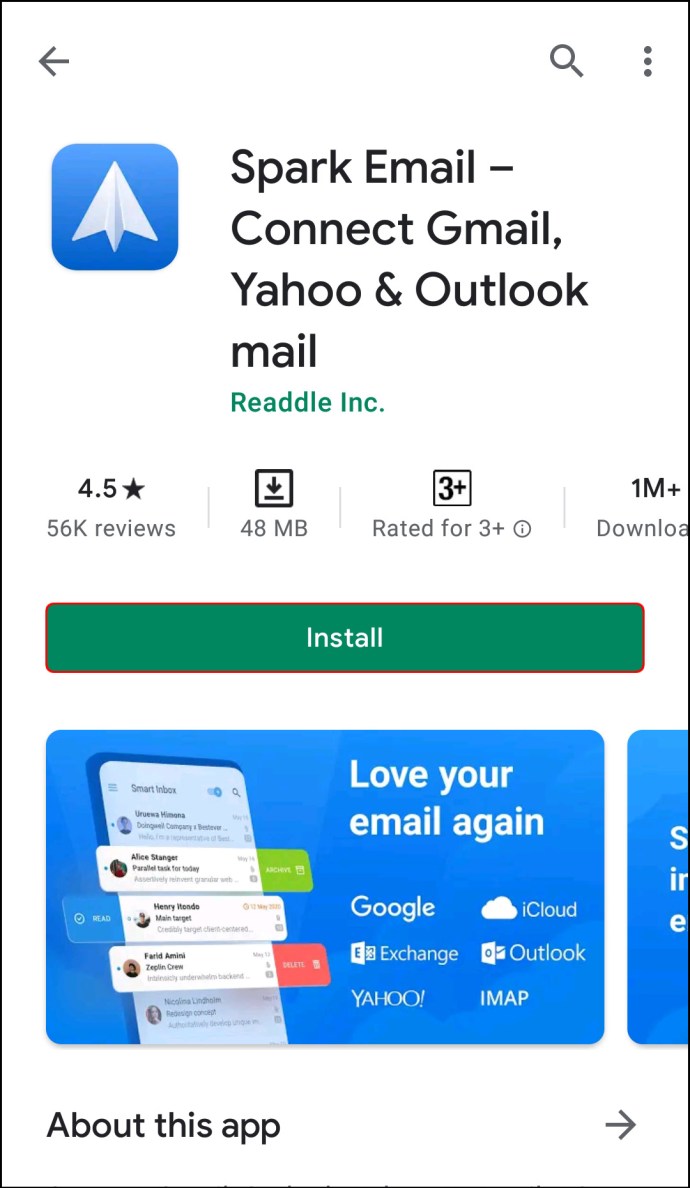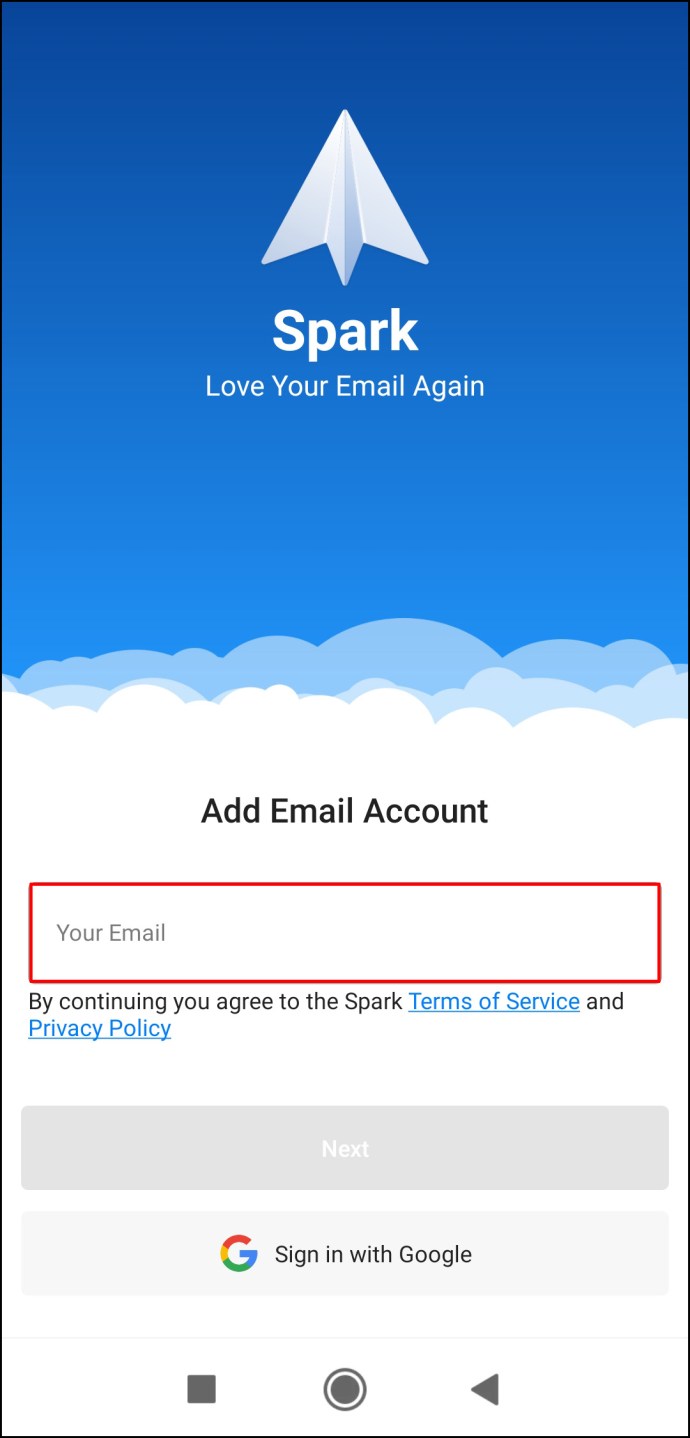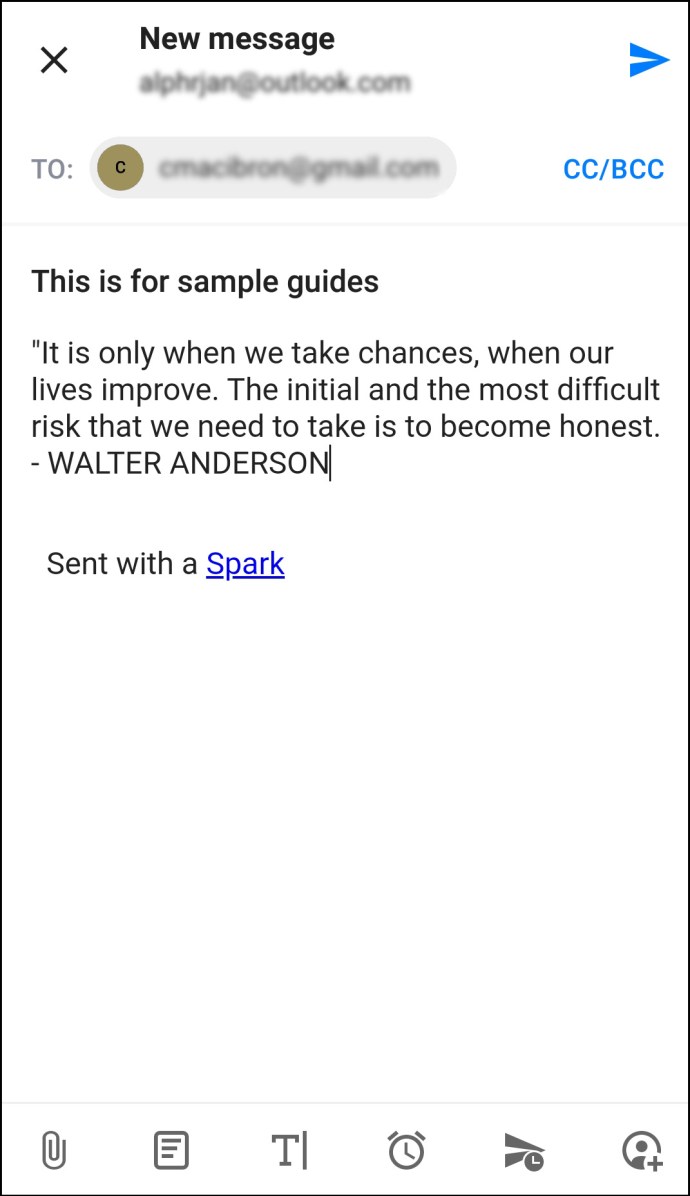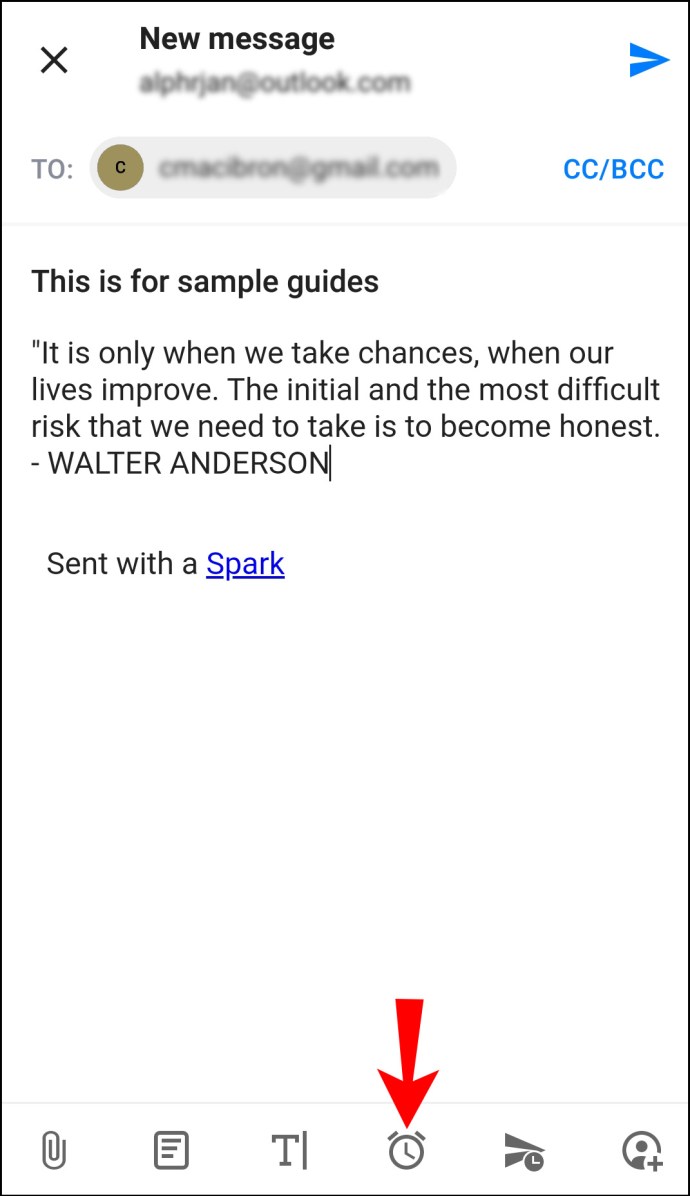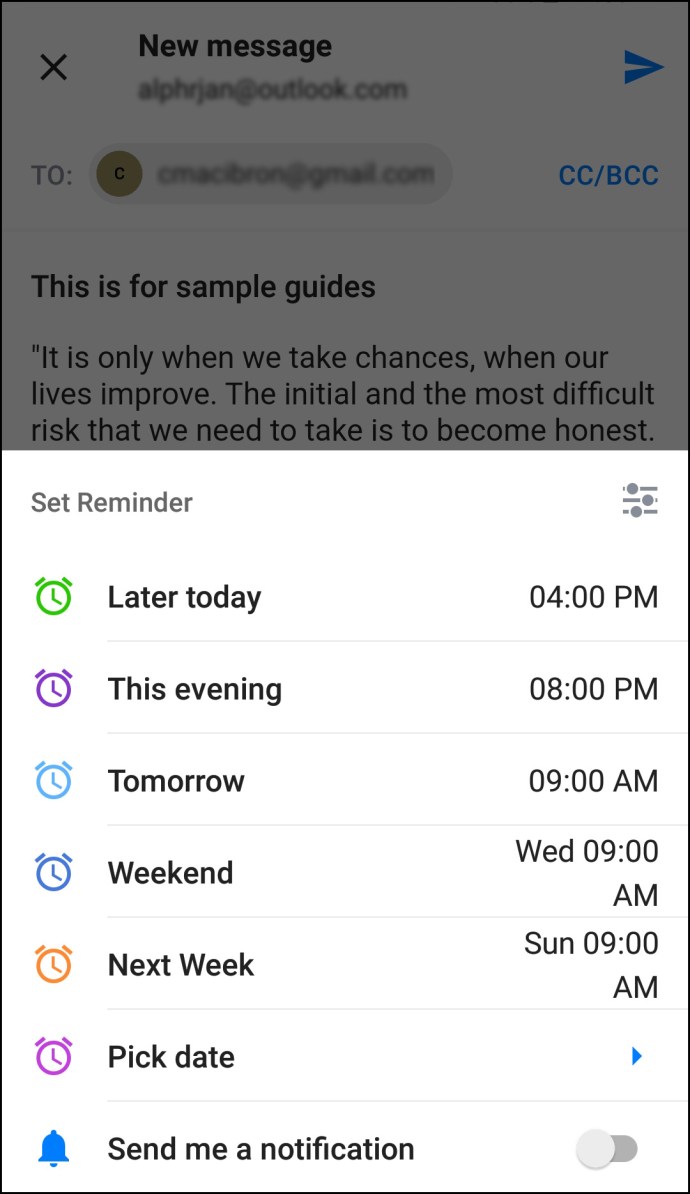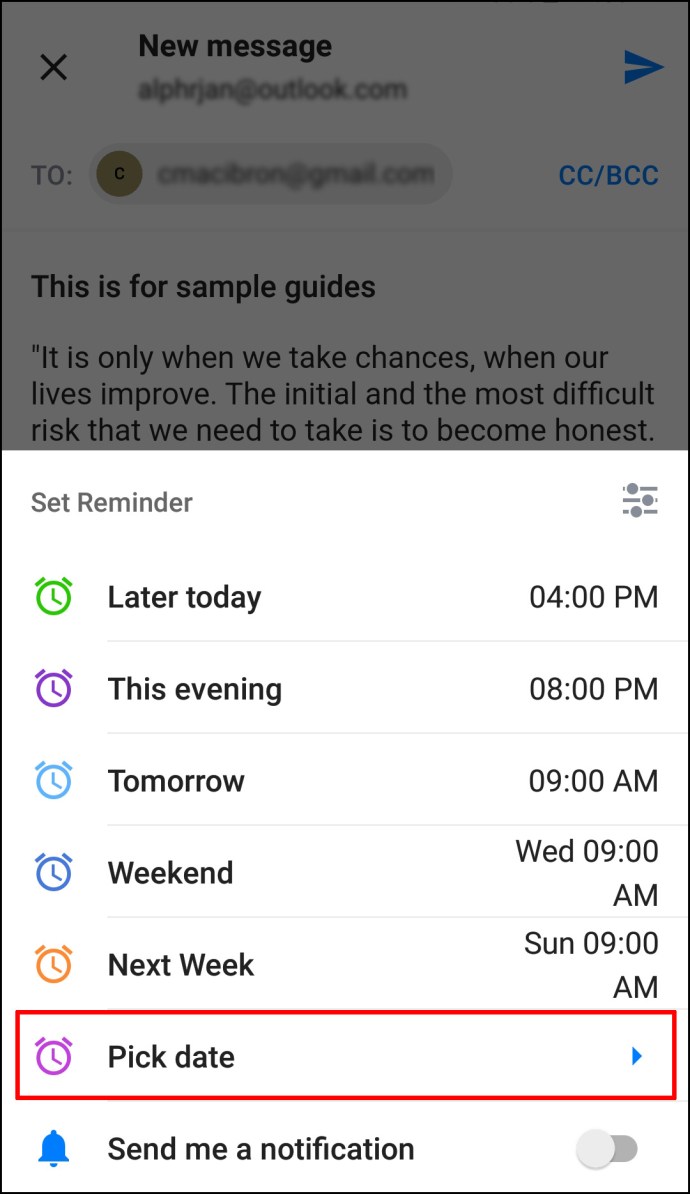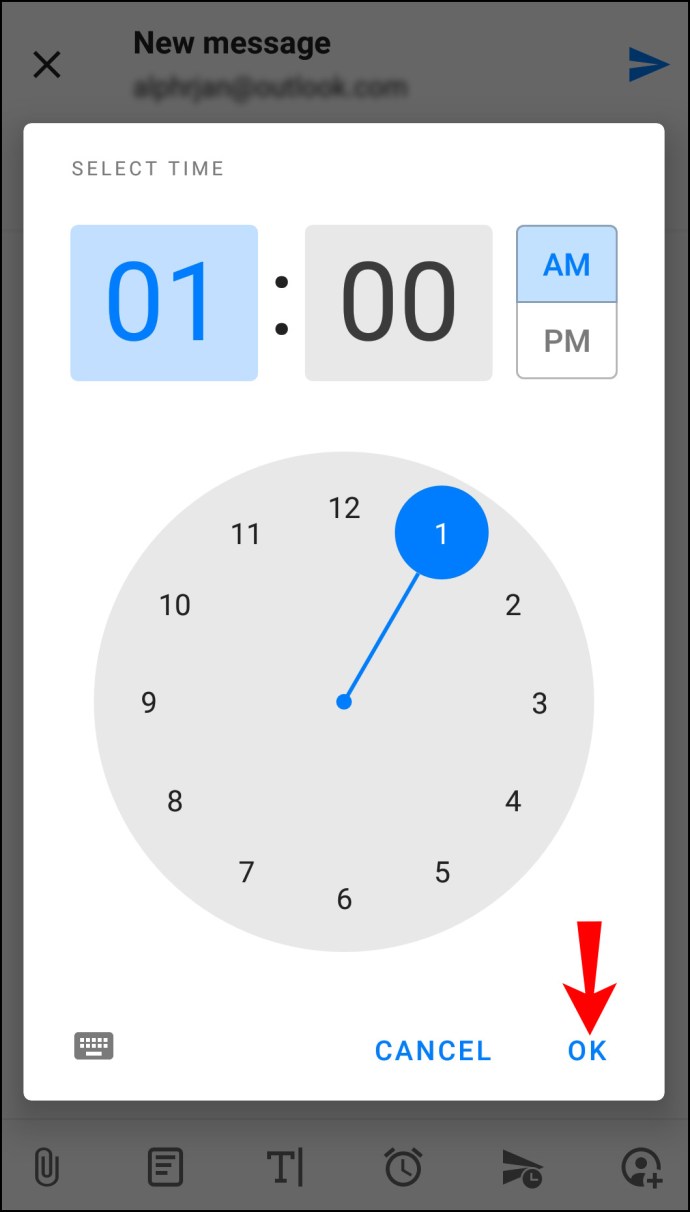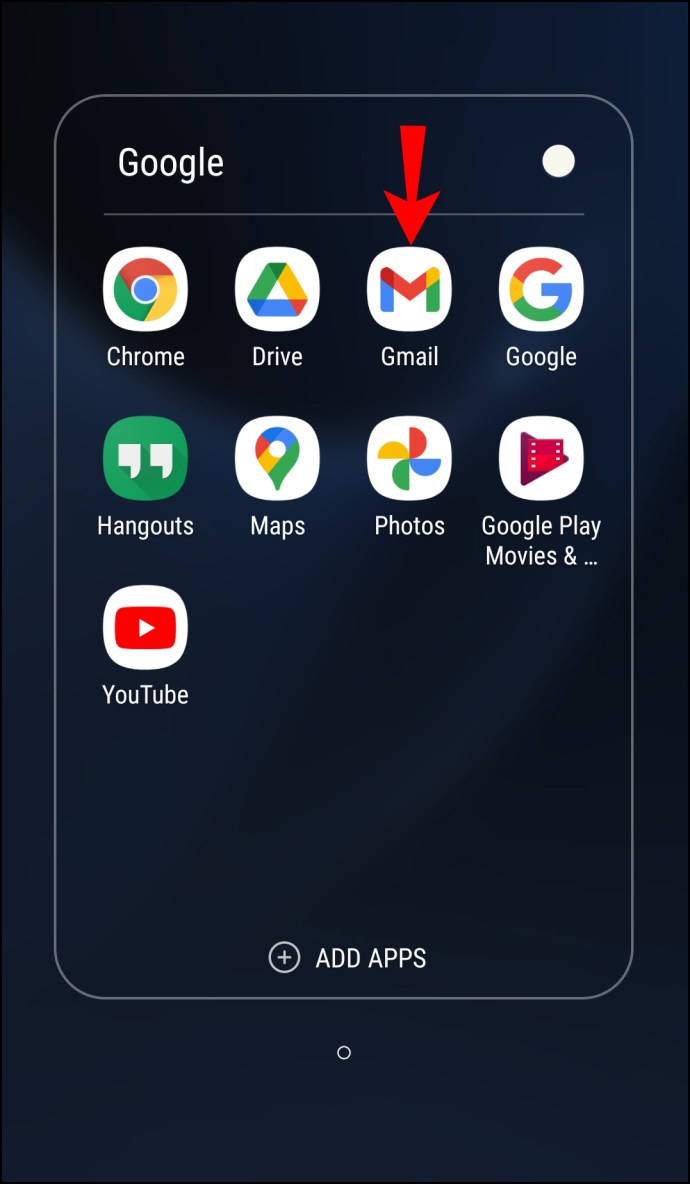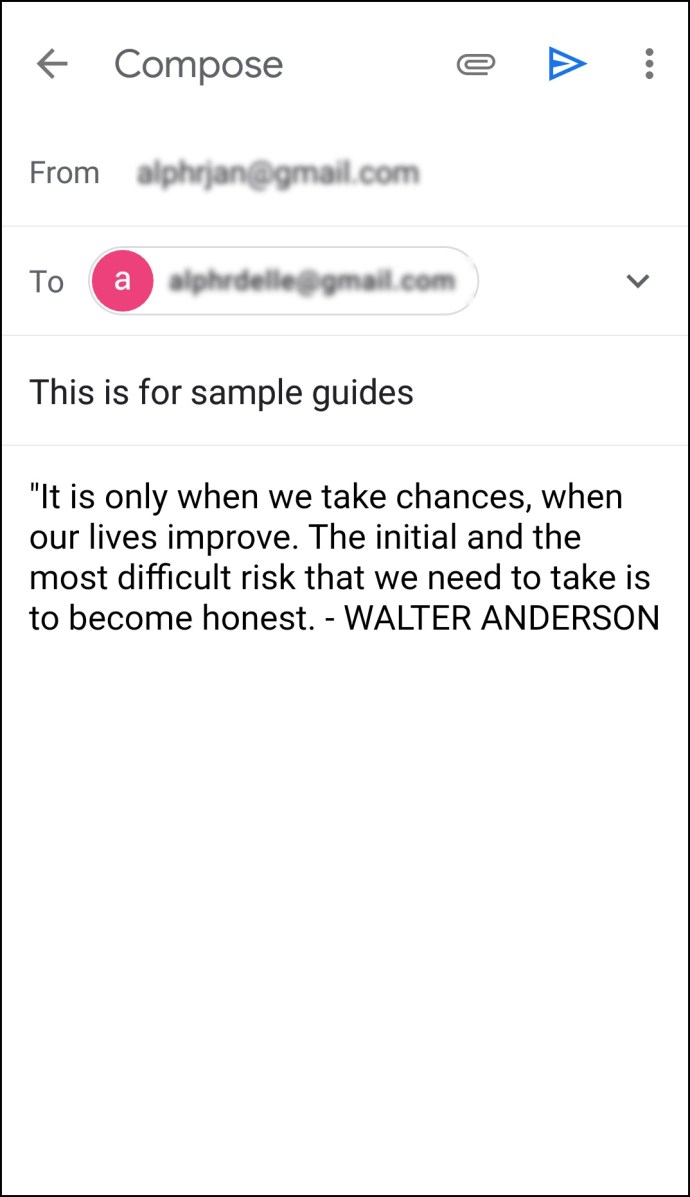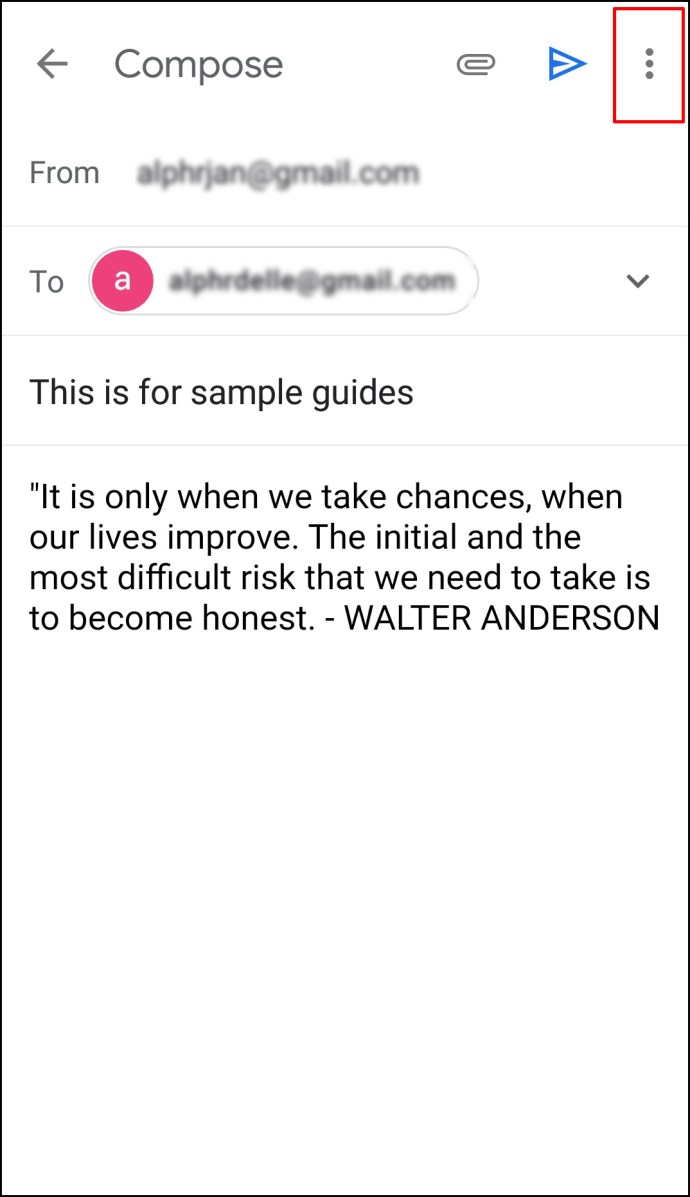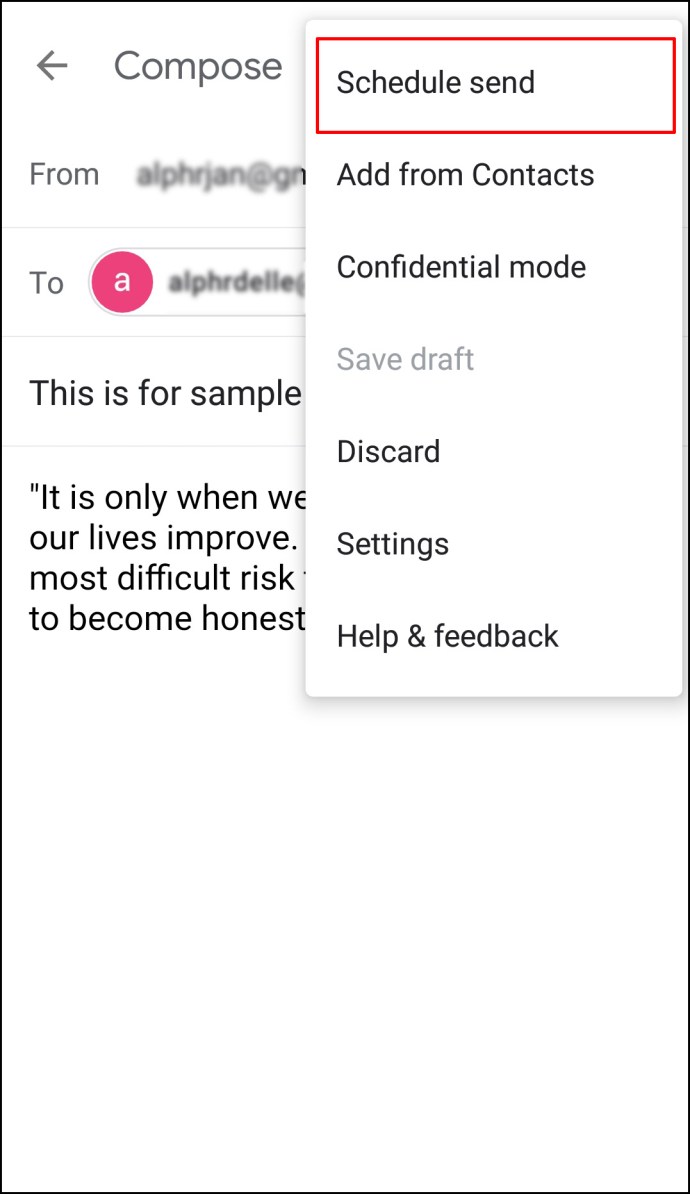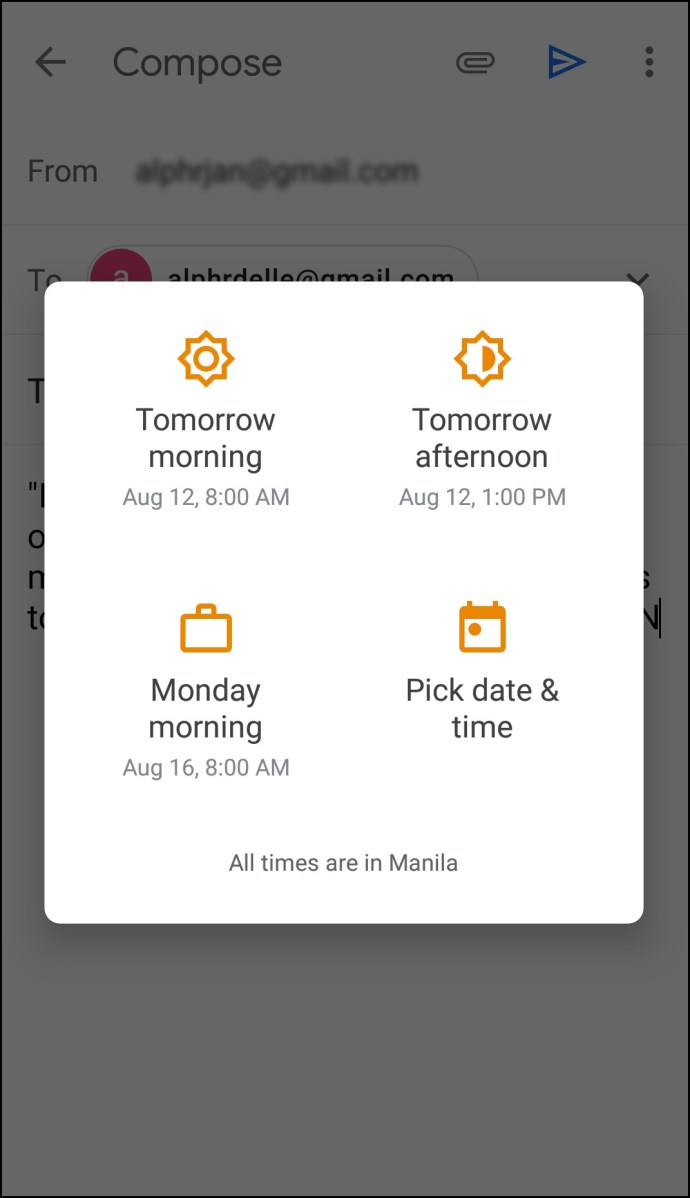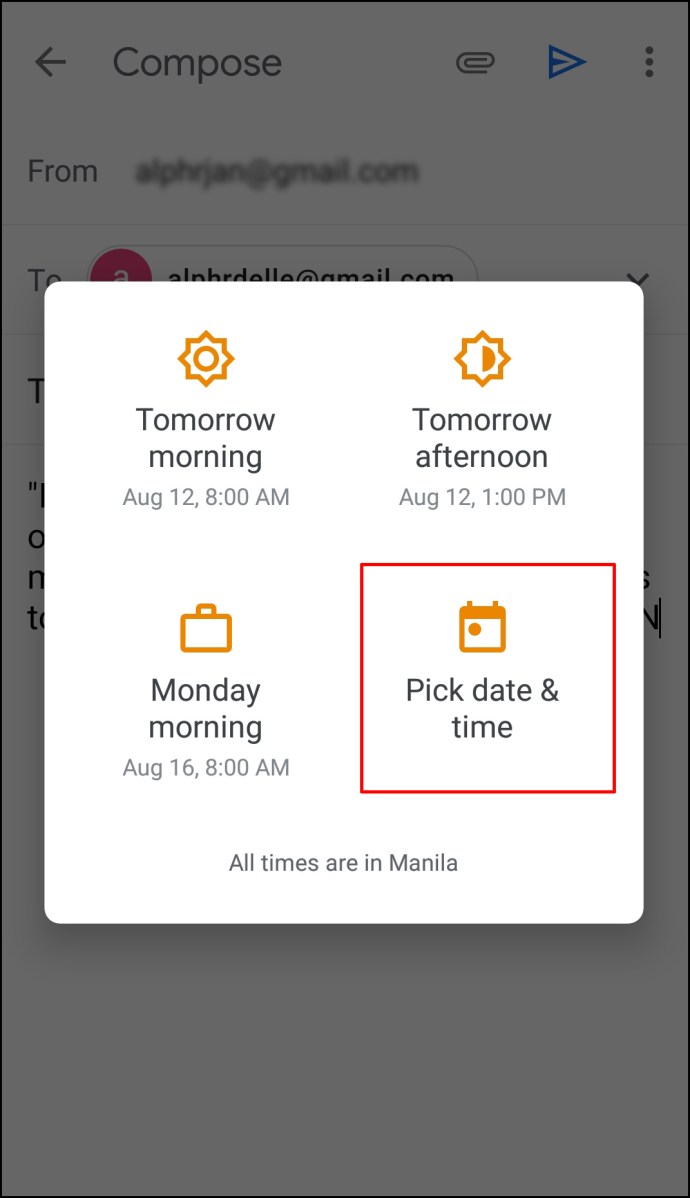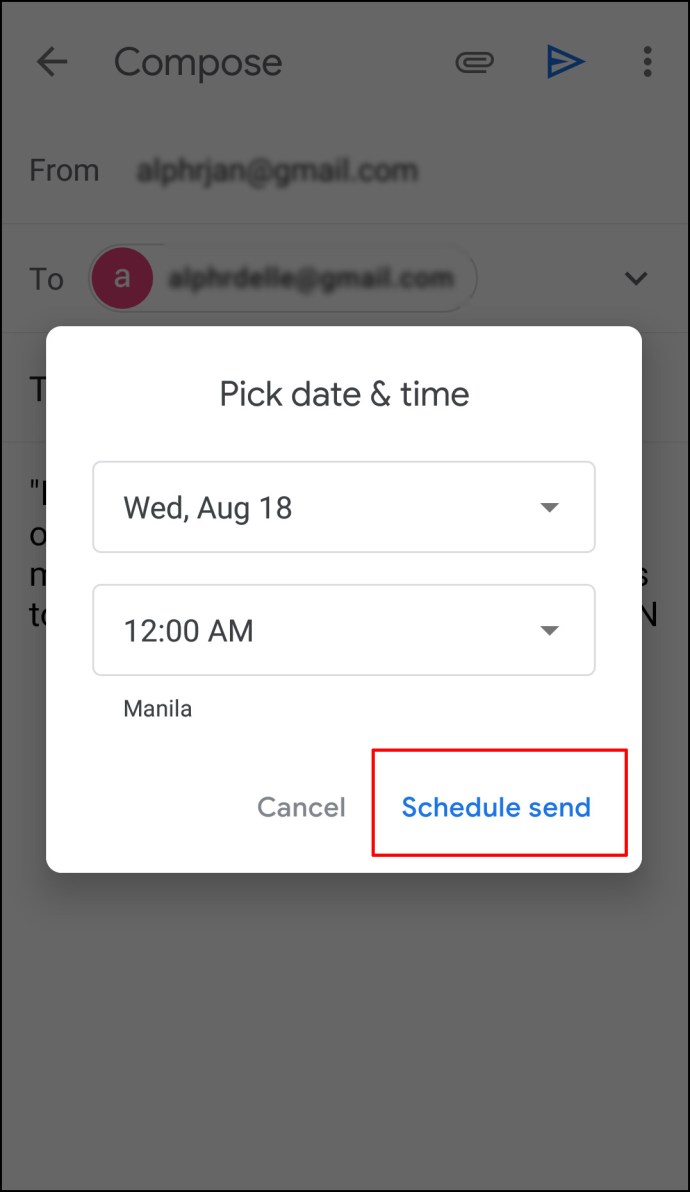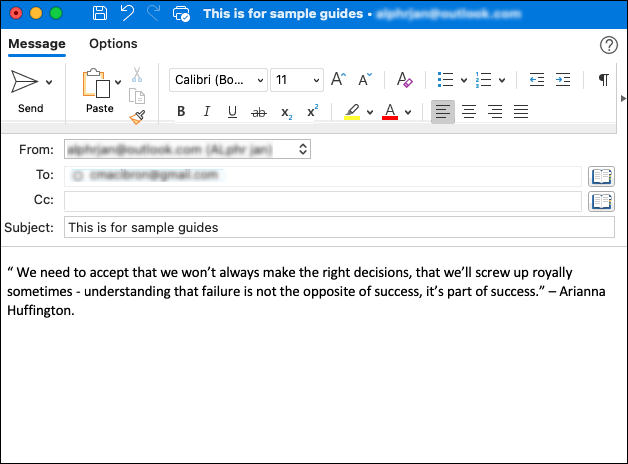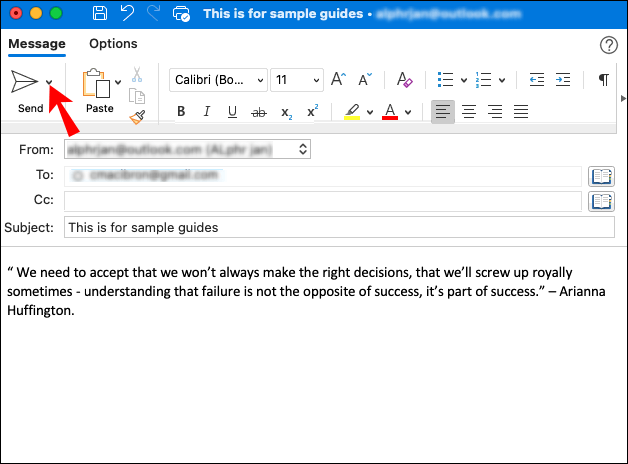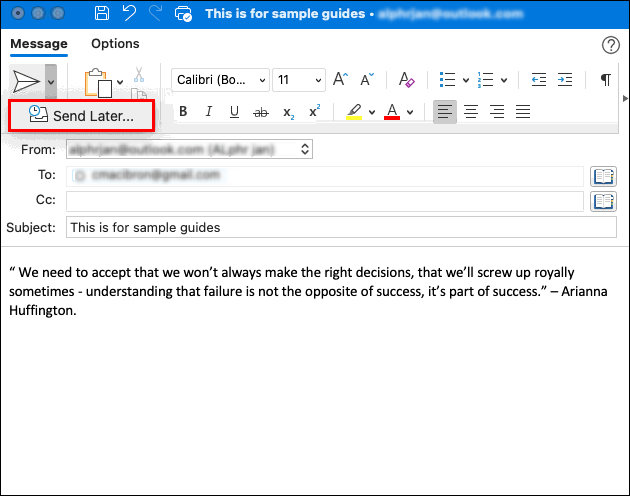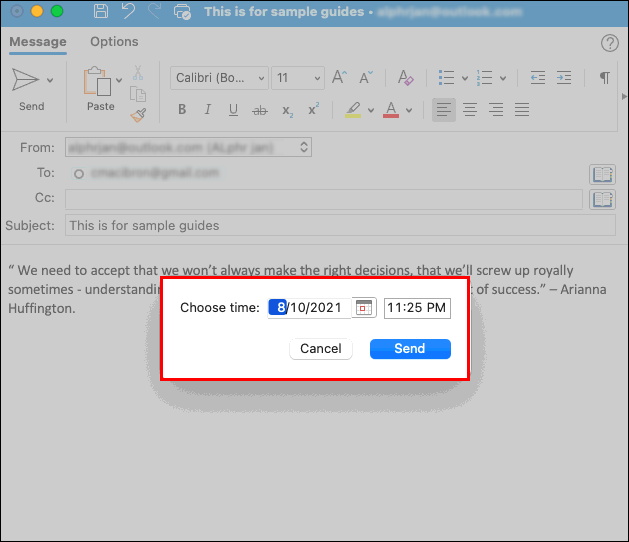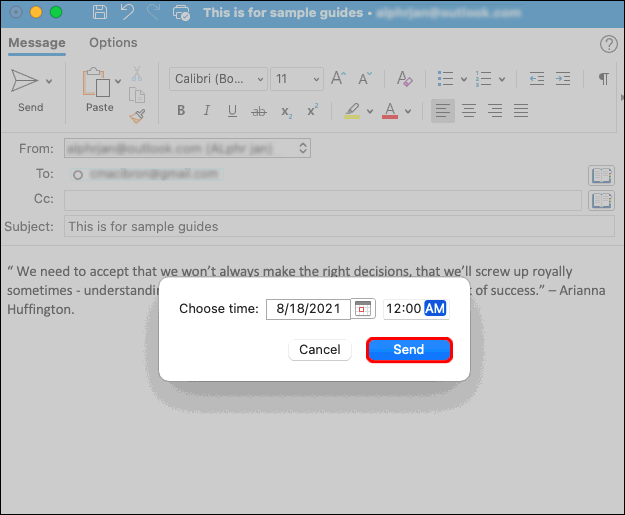Wenn es eine wichtige E-Mail gibt, die Sie später senden müssen, aber sicherstellen möchten, dass Sie sie nicht vergessen, werden Sie sich freuen zu wissen, dass Microsoft Outlook eine Planungsoption hat. Sie können beruhigt sein, wenn Sie wissen, dass Ihr Empfänger die E-Mail erhält, und Sie müssen sich keine Sorgen machen, dass Sie daran denken, sie zu senden.

Mit nur wenigen Klicks können Sie alles einrichten und die E-Mail wird zum ausgewählten Zeitpunkt zugestellt. In diesem Artikel wird erläutert, wie Sie eine E-Mail in Outlook mit verschiedenen Plattformen planen. Darüber hinaus besprechen wir andere interessante Funktionen, die Sie möglicherweise hilfreich finden.
So planen Sie eine E-Mail in Outlook in der Webversion
Wenn Sie die Outlook-Online-Webversion verwenden, können Sie Ihre E-Mail ganz einfach verfassen und die Zustellung zu einem von Ihnen bevorzugten Zeitpunkt planen. So geht's:
- Öffnen Sie Ihren Browser und gehen Sie zu Outlook.
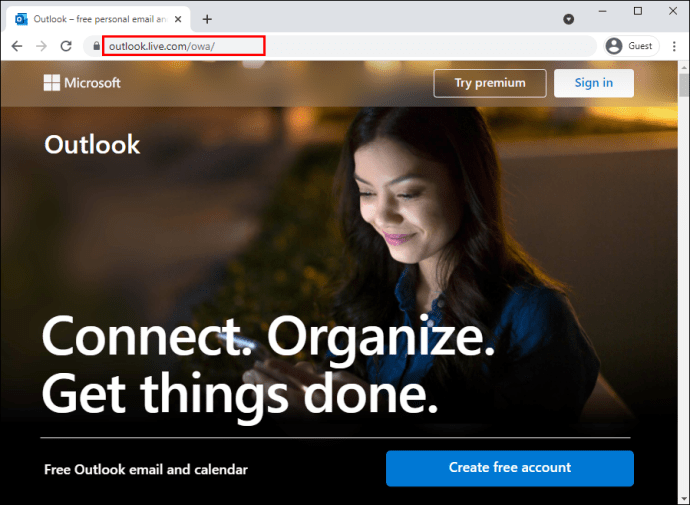
- Verfassen Sie Ihre E-Mail.
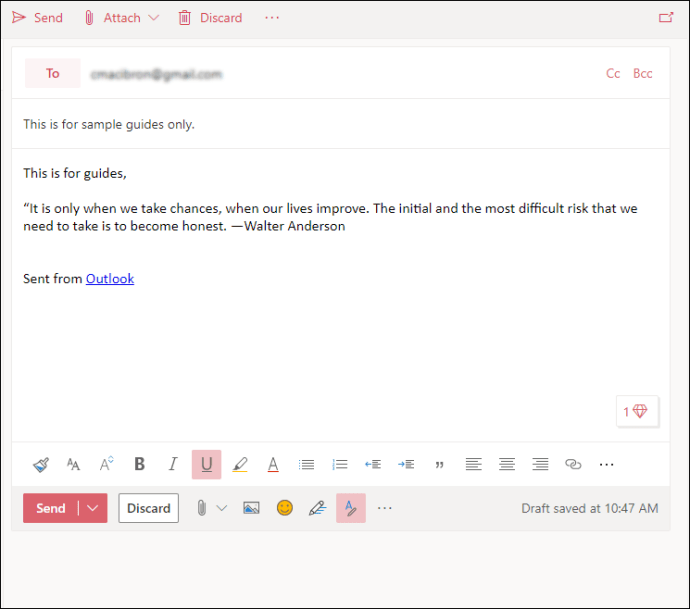
- Tippen Sie auf den Pfeil neben der Schaltfläche „Senden“.
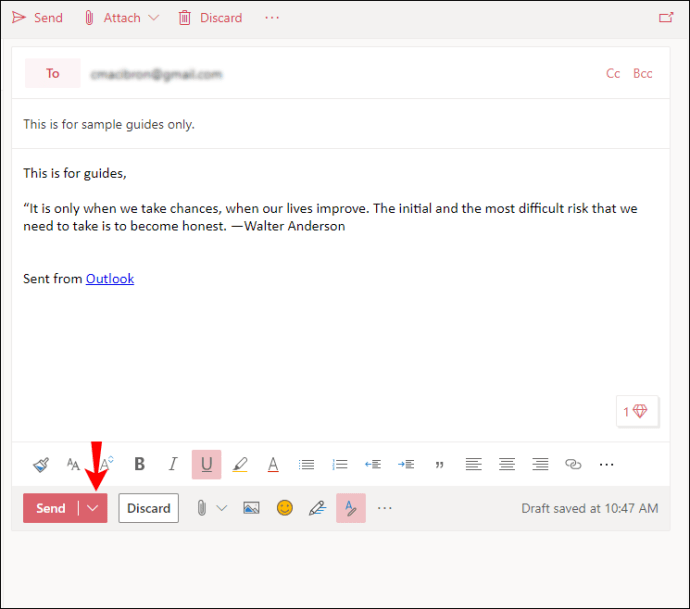
- Tippen Sie auf "Später senden".
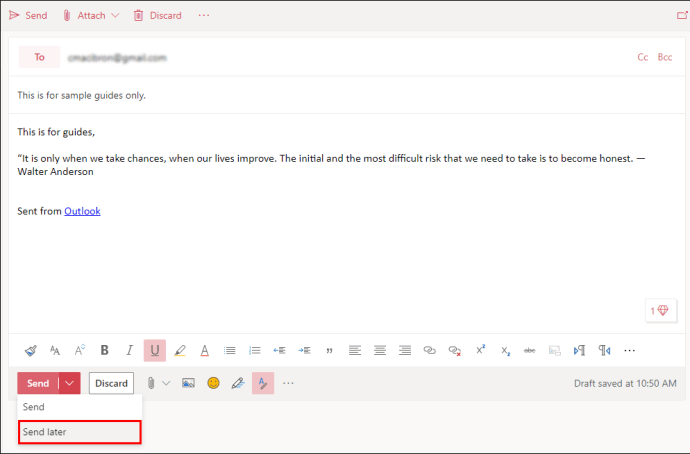
- Legen Sie Datum und Uhrzeit fest, wann Sie die E-Mail senden möchten.
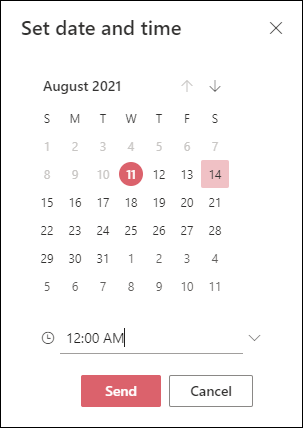
- Tippen Sie auf "Senden".
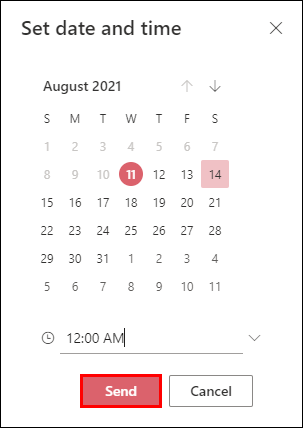
Ihre E-Mail wird im Ordner Entwürfe angezeigt. Wenn Sie Ihre Meinung ändern und die E-Mail sofort senden möchten, gehen Sie zurück zum Ordner Entwürfe und tippen Sie auf „Senden abbrechen“ und senden Sie sie dann normal.
So planen Sie eine E-Mail in Outlook auf einem Windows-PC
Wenn Sie einen Windows-PC verwenden, ist das Planen einer E-Mail in Outlook einfach und mit wenigen Klicks erledigt. Folgen Sie einfach diesen Schritten:
- Öffnen Sie Outlook.
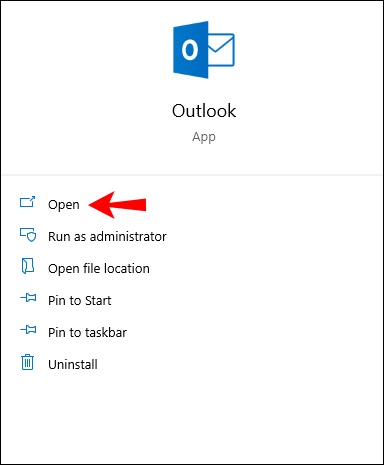
- Verfassen Sie Ihre E-Mail.
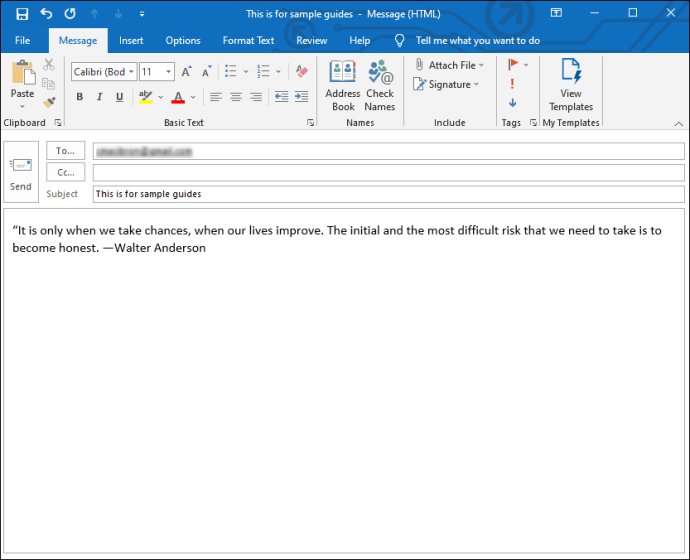
- Öffnen Sie die Registerkarte „Optionen“.
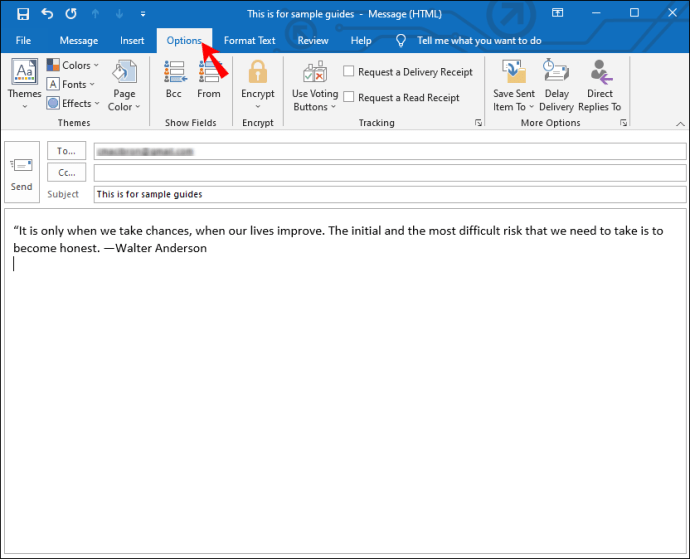
- Tippen Sie auf "Lieferverzögerung".
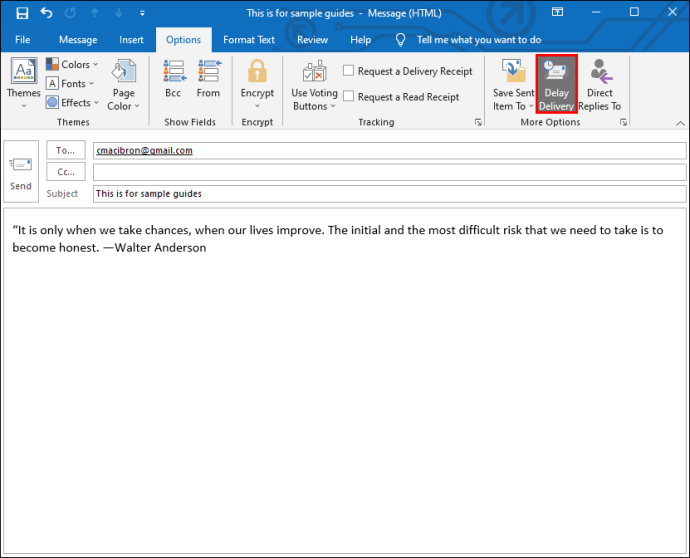
- Aktivieren Sie das Kontrollkästchen neben "Nicht vorher liefern".
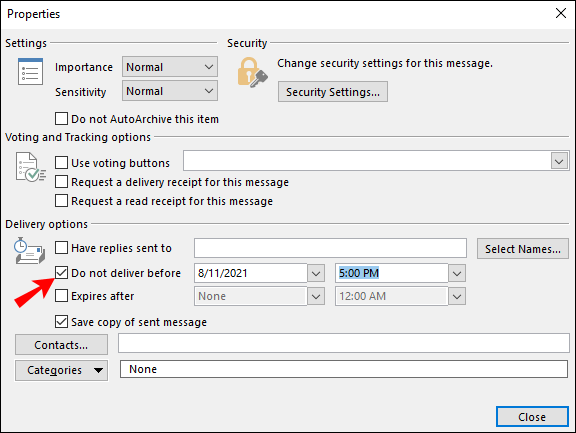
- Geben Sie Datum und Uhrzeit an, zu der die E-Mail gesendet werden soll.
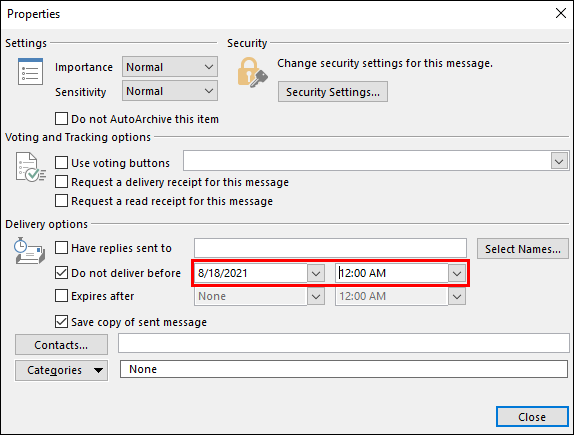
- Tippen Sie auf „Schließen“ und dann auf „Senden“.
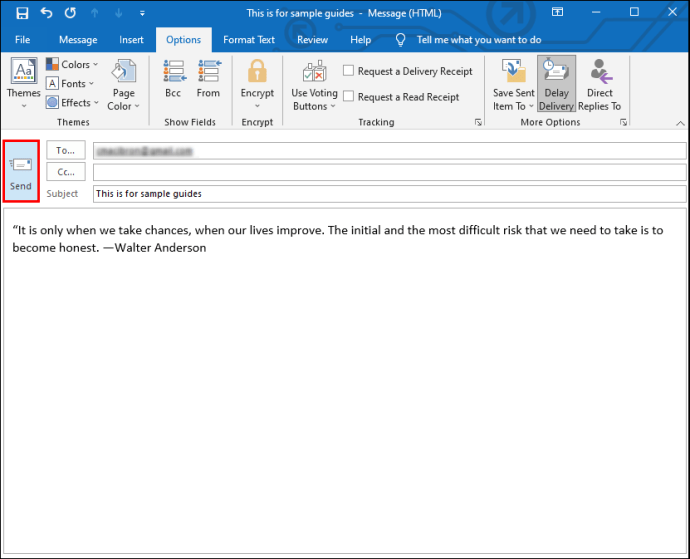
Die E-Mail wird zu dem von Ihnen angegebenen Zeitpunkt gesendet. Bis dahin verbleibt es im Postausgang von Outlook.
So planen Sie eine E-Mail in Outlook in der iPhone-App
Leider ist es nicht möglich, eine E-Mail in Outlook mit der iPhone-App zu planen. Aber auch andere Apps von Drittanbietern wie Spark oder Gmail bieten diese Option. Wenn Sie viel unterwegs sind und E-Mails mit Ihrem iPhone planen möchten, sollten Sie eine dieser Apps installieren.
Wenn Sie sich für Spark entscheiden, gehen Sie wie folgt vor:
- Laden Sie Spark aus dem App Store herunter.
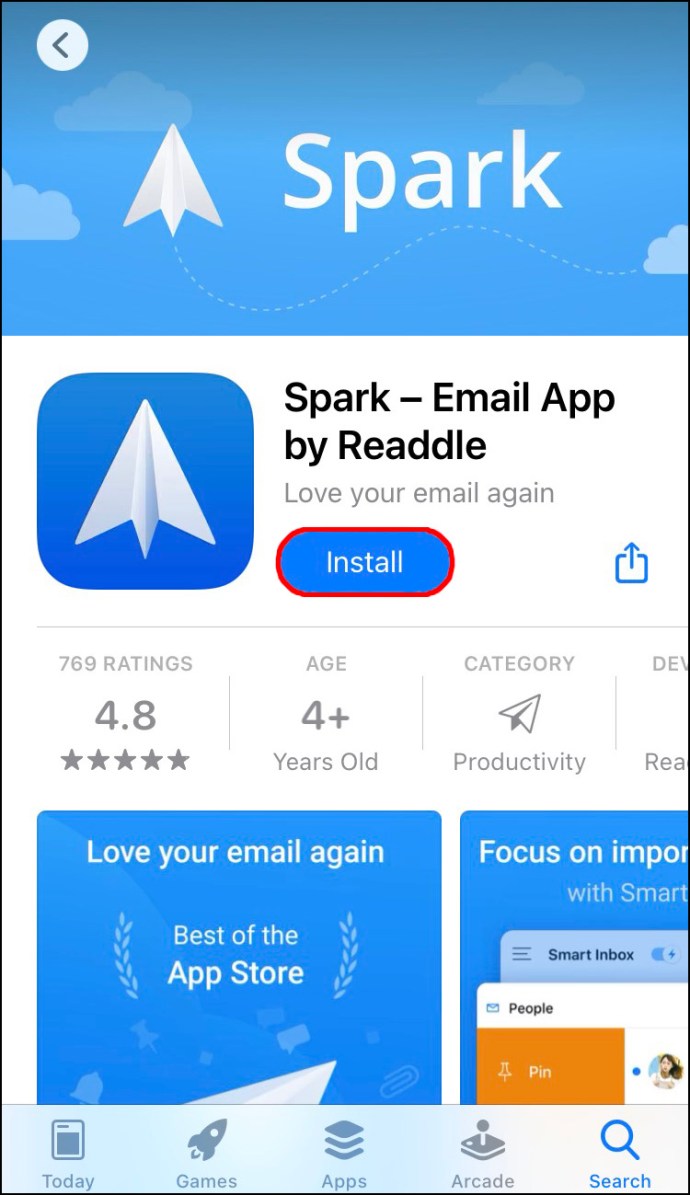
- Geben Sie Ihre Outlook-ID und Ihr Passwort ein.
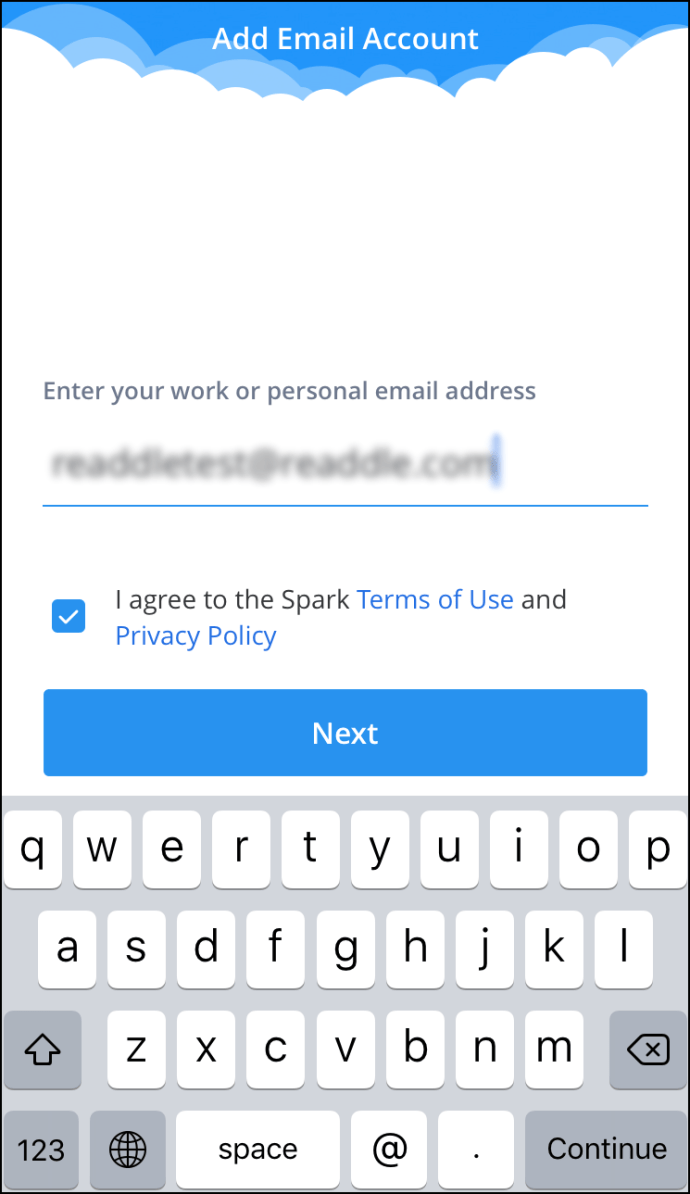
- Richten Sie Ihr Konto ein, indem Sie den Anweisungen folgen.
- Verfassen Sie eine neue E-Mail.
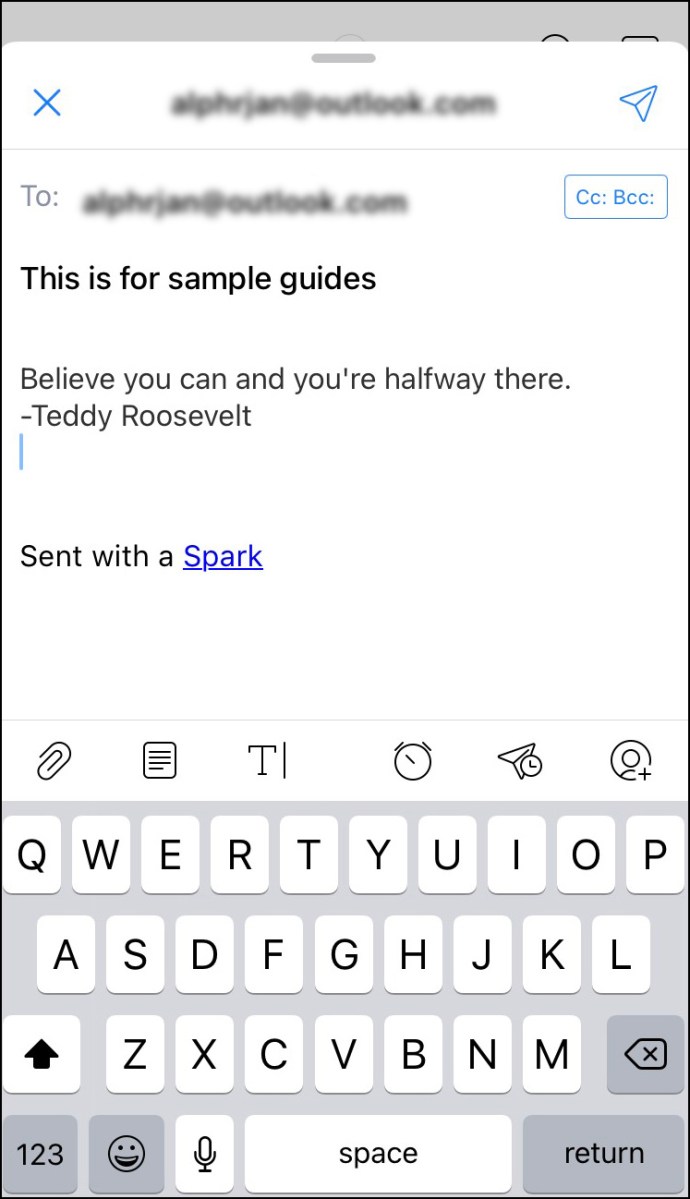
- Tippen Sie auf das Flugzeugsymbol mit einer Uhr direkt über Ihrer Tastatur.
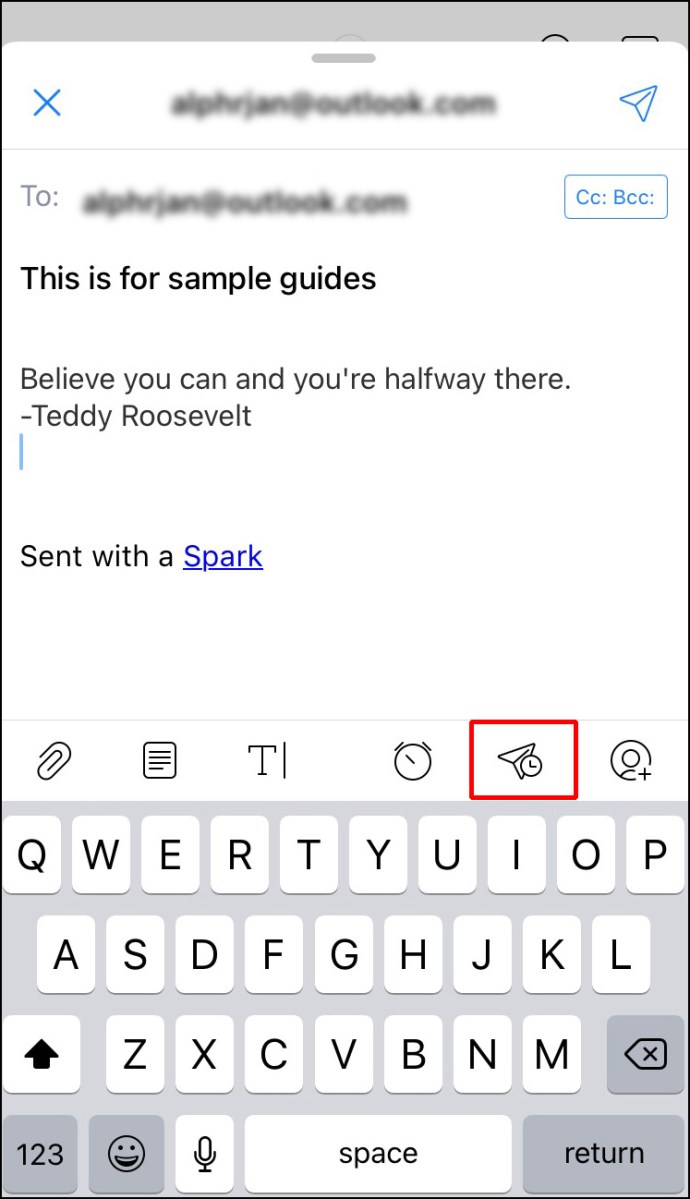
- Sie können zwischen einigen Standardoptionen wählen: Heute später senden, Heute Abend, Morgen oder Morgen Abend.
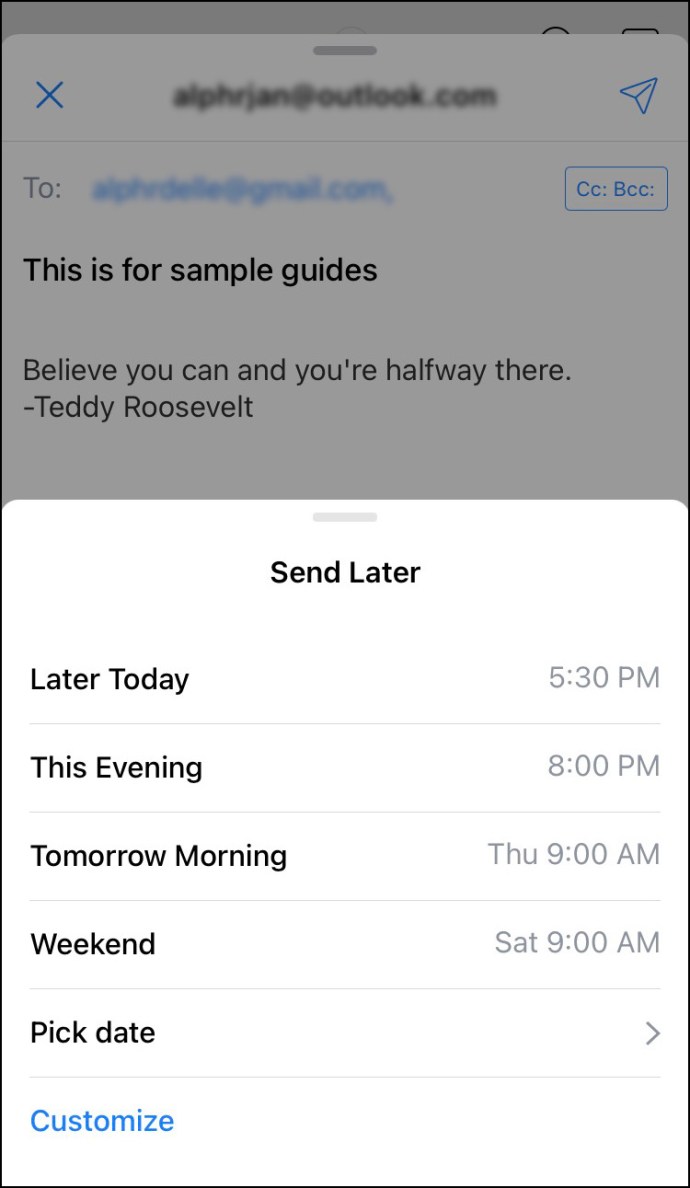
- Wenn Sie Datum und Uhrzeit anpassen möchten, tippen Sie auf "Datum auswählen".

- Wenn Sie fertig sind, tippen Sie auf "Einstellen".
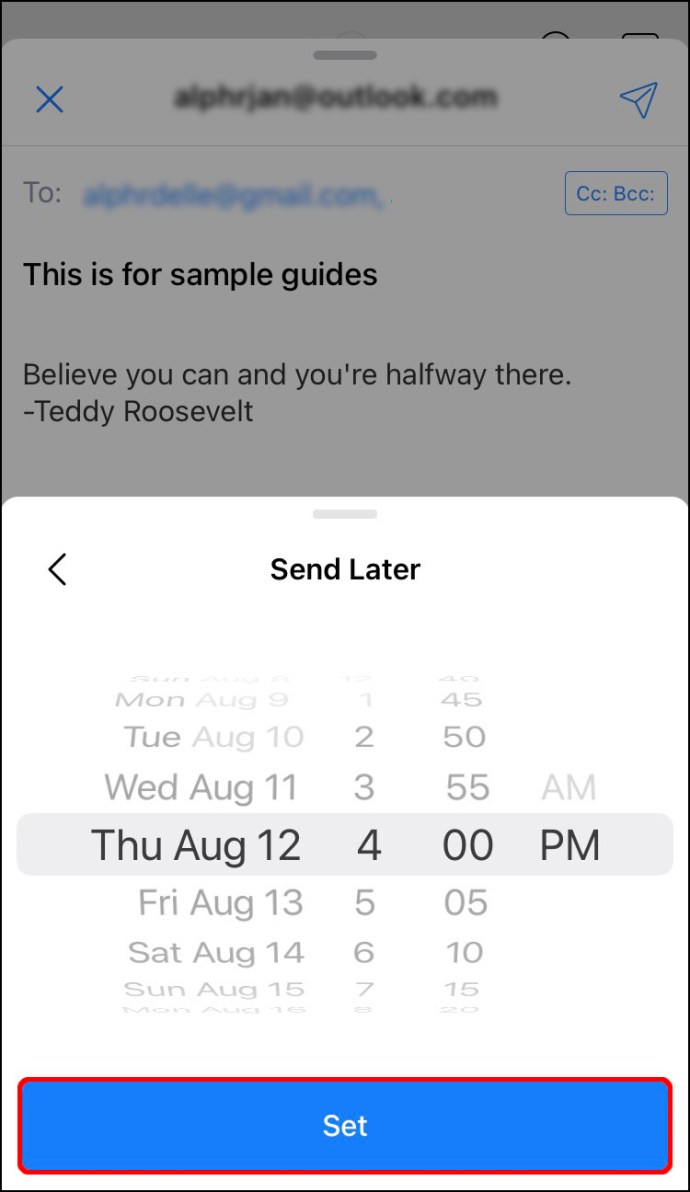
Wenn Sie Gmail verwenden möchten, führen Sie die folgenden Schritte aus:
- Laden Sie Gmail aus dem App Store herunter.
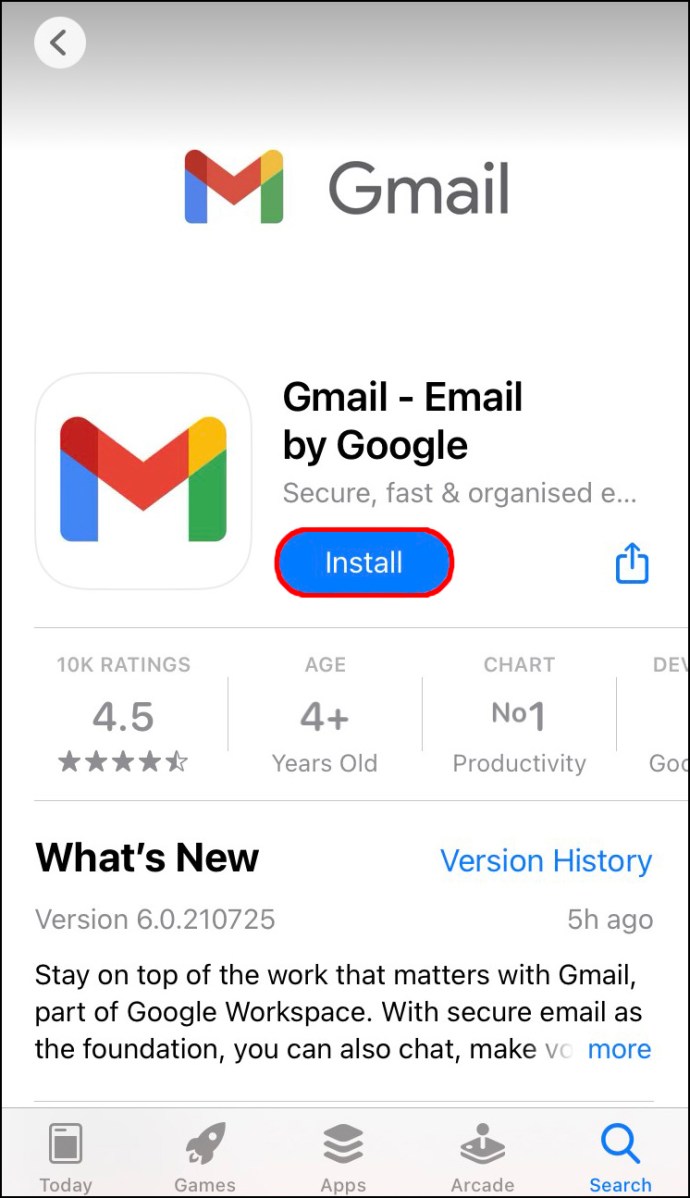
- Melden Sie sich mit Ihrer E-Mail an und richten Sie ein Passwort ein.
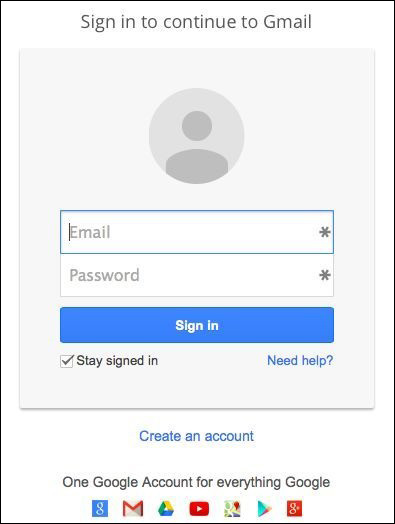
- Befolgen Sie die Anweisungen auf dem Bildschirm, um Ihr Konto einzurichten, falls Sie noch kein Konto haben.
- Verfassen Sie eine neue E-Mail.
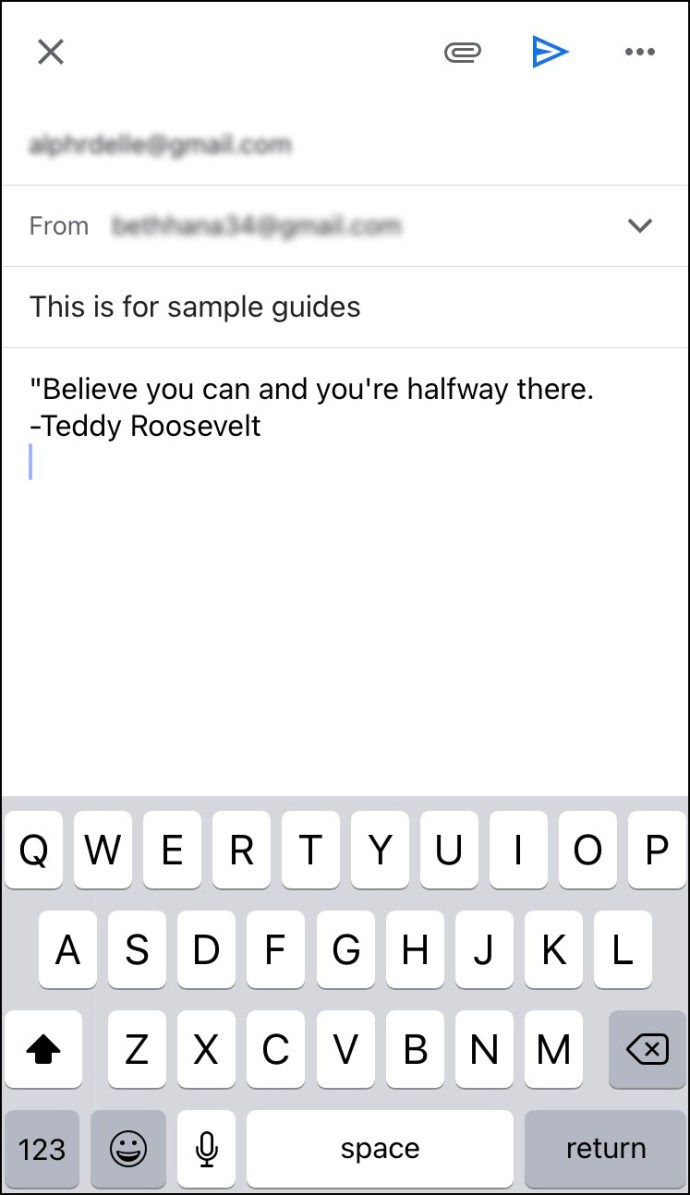
- Tippen Sie auf die drei Punkte in der oberen rechten Ecke.
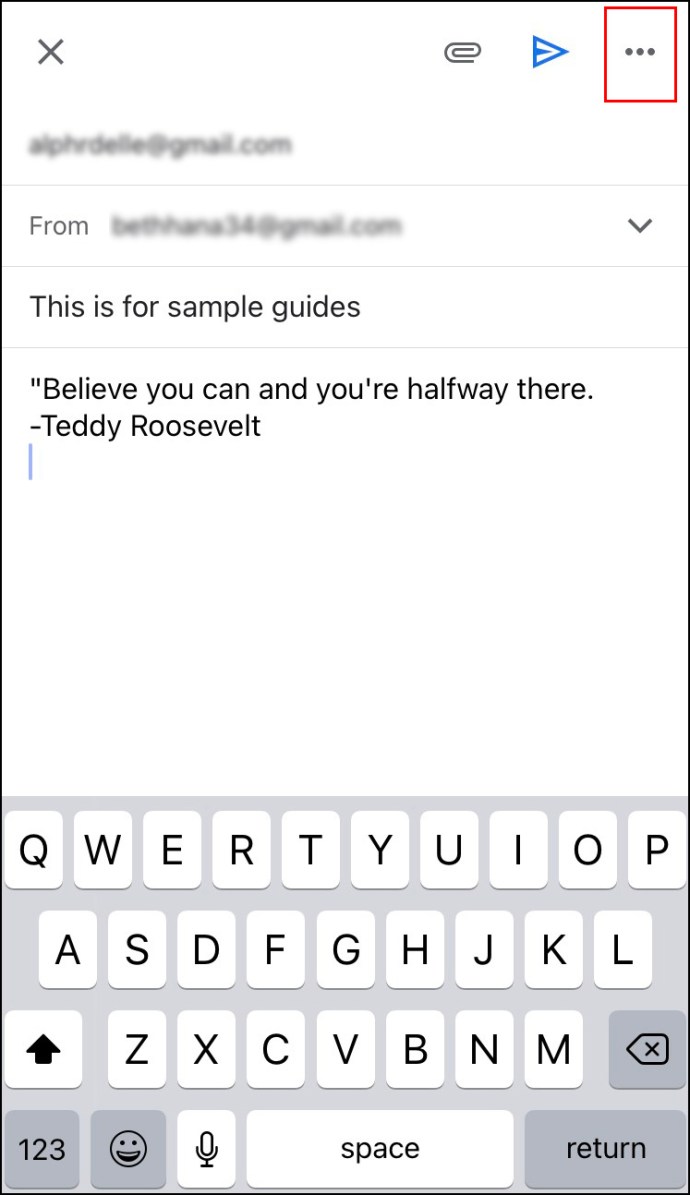
- Tippen Sie auf "Senden planen".
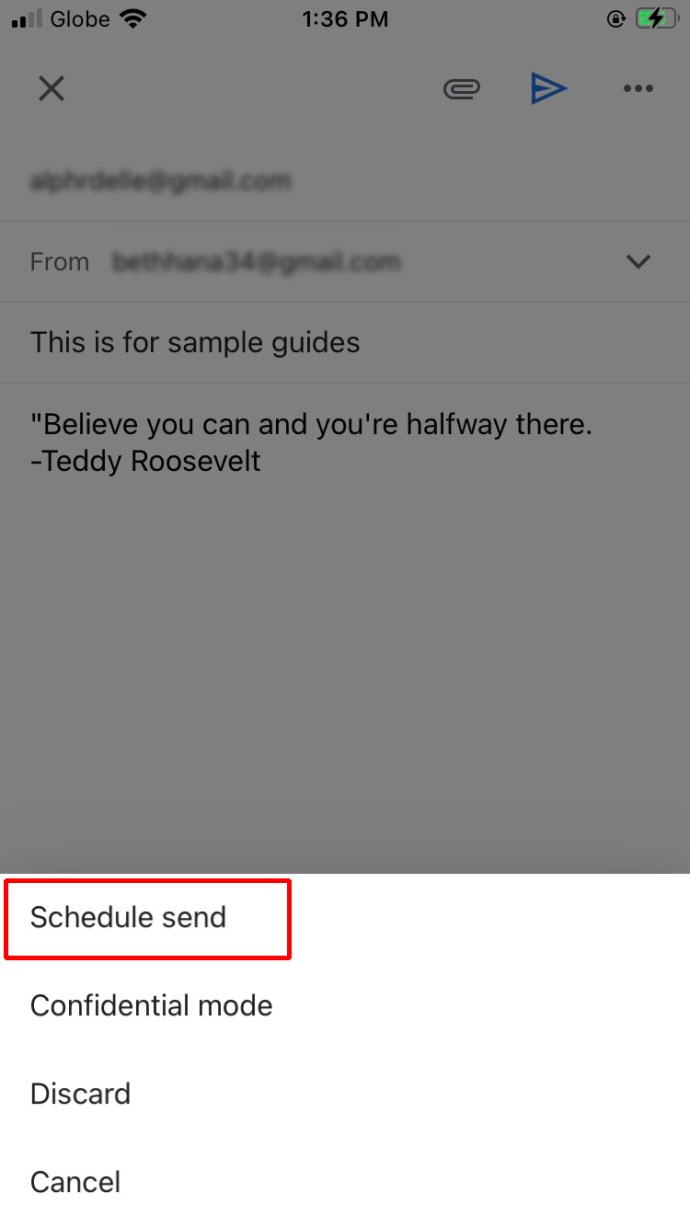
- Sie können zwischen drei Standardoptionen wählen: Morgen Morgen, Morgen Nachmittag oder der nächste verfügbare Montagmorgen. Wenn Sie ein anderes Datum und eine andere Uhrzeit einrichten möchten, tippen Sie auf „Datum und Uhrzeit auswählen“.
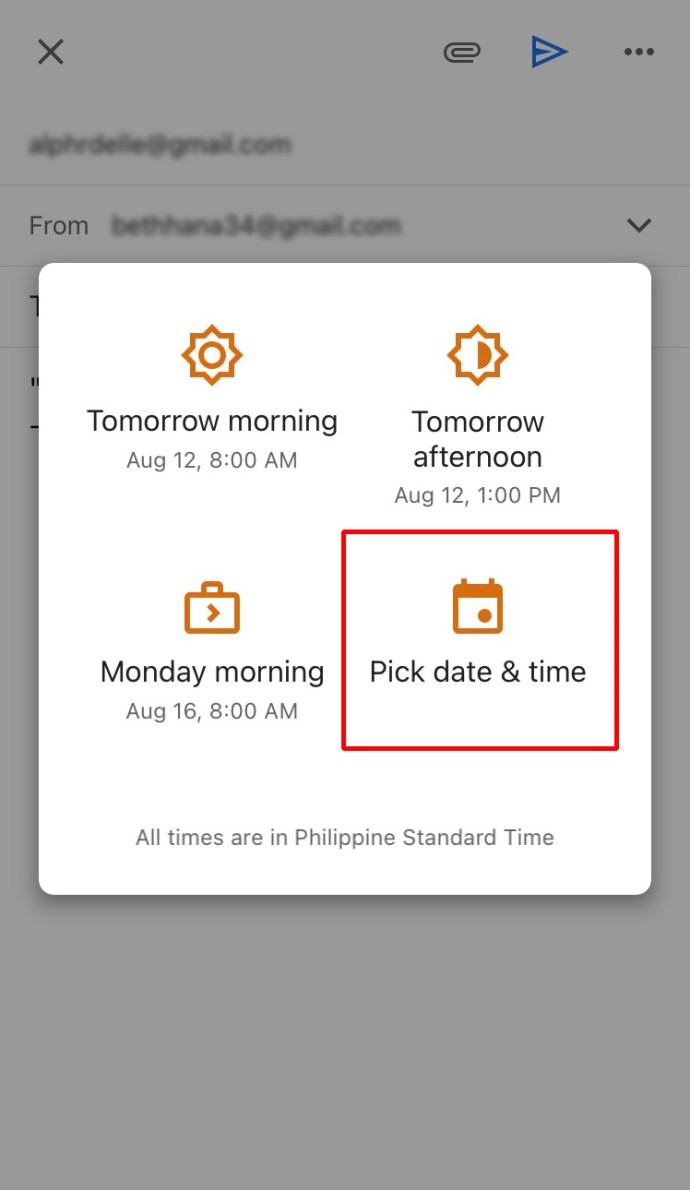
- Wenn Sie fertig sind, tippen Sie auf "Speichern".
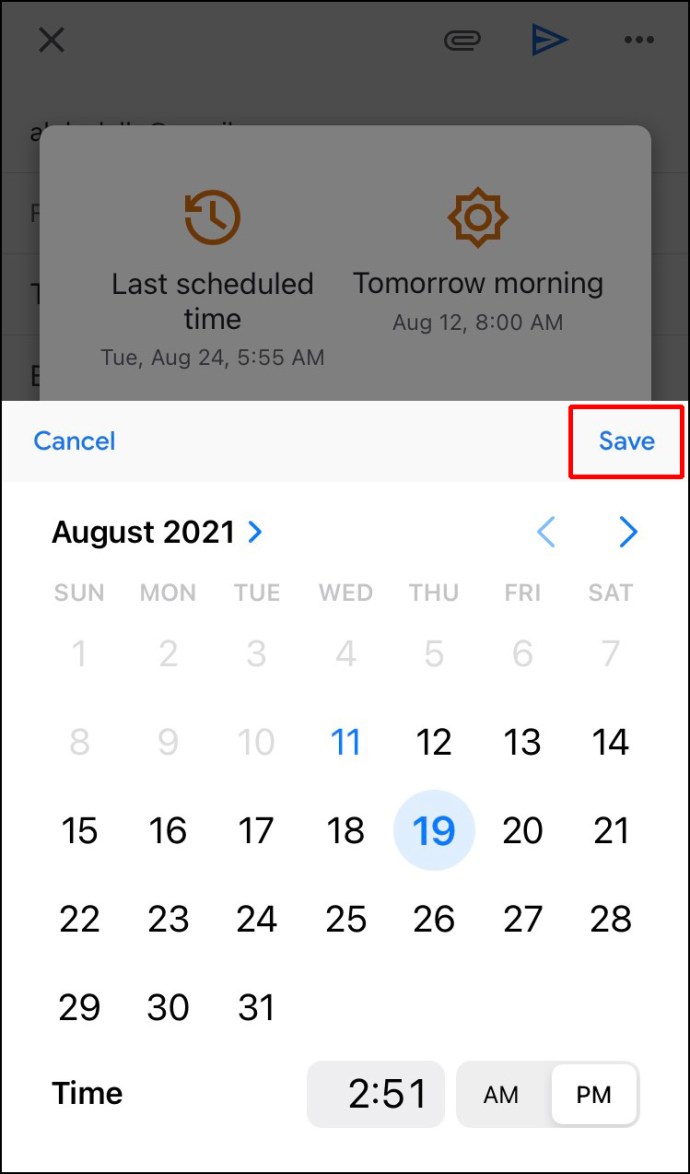
So planen Sie eine E-Mail in Outlook in der Android-App
Wenn Sie die Outlook Android App verwenden, können Sie Ihre E-Mails nicht planen, da diese Option nicht verfügbar ist. Sie können andere Apps von Drittanbietern wie Spark oder Gmail verwenden. In beiden Fällen können Sie anpassen, wann Ihre E-Mail zugestellt wird.
Wenn Sie Spark verwenden möchten, führen Sie die folgenden Schritte aus:
- Laden Sie Spark aus dem Play Store herunter.
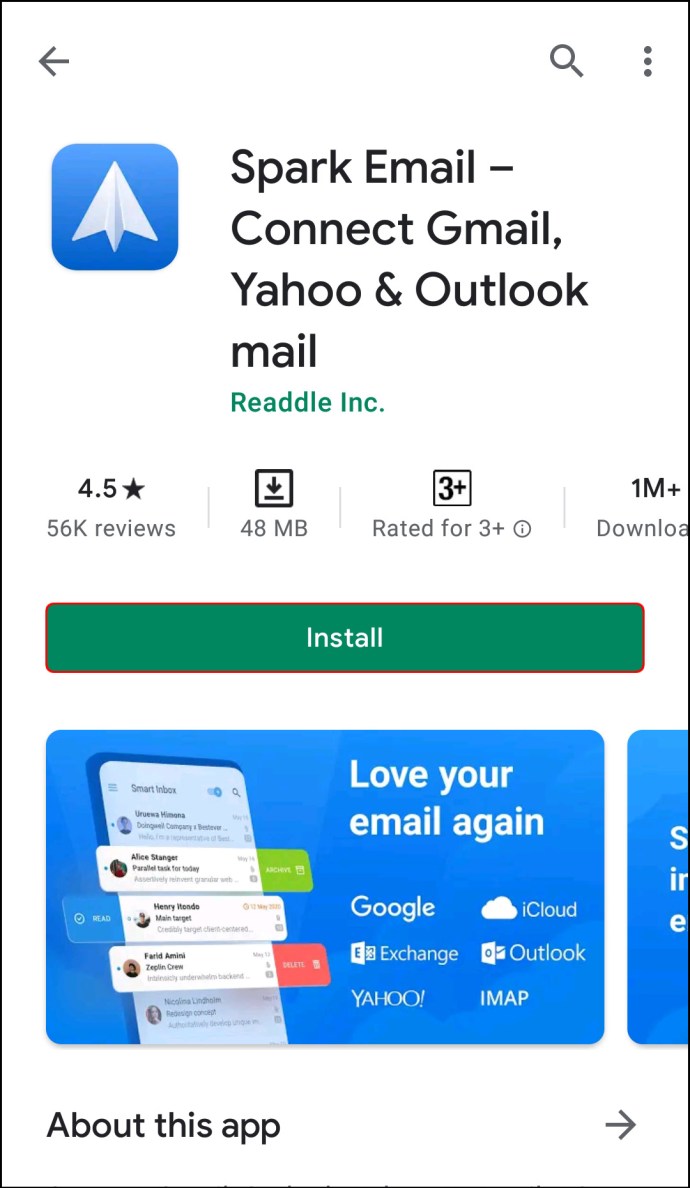
- Melden Sie sich mit Ihrer Outlook-ID und Ihrem Passwort an.
- Folgen Sie den Anweisungen zum Einrichten Ihres Kontos.
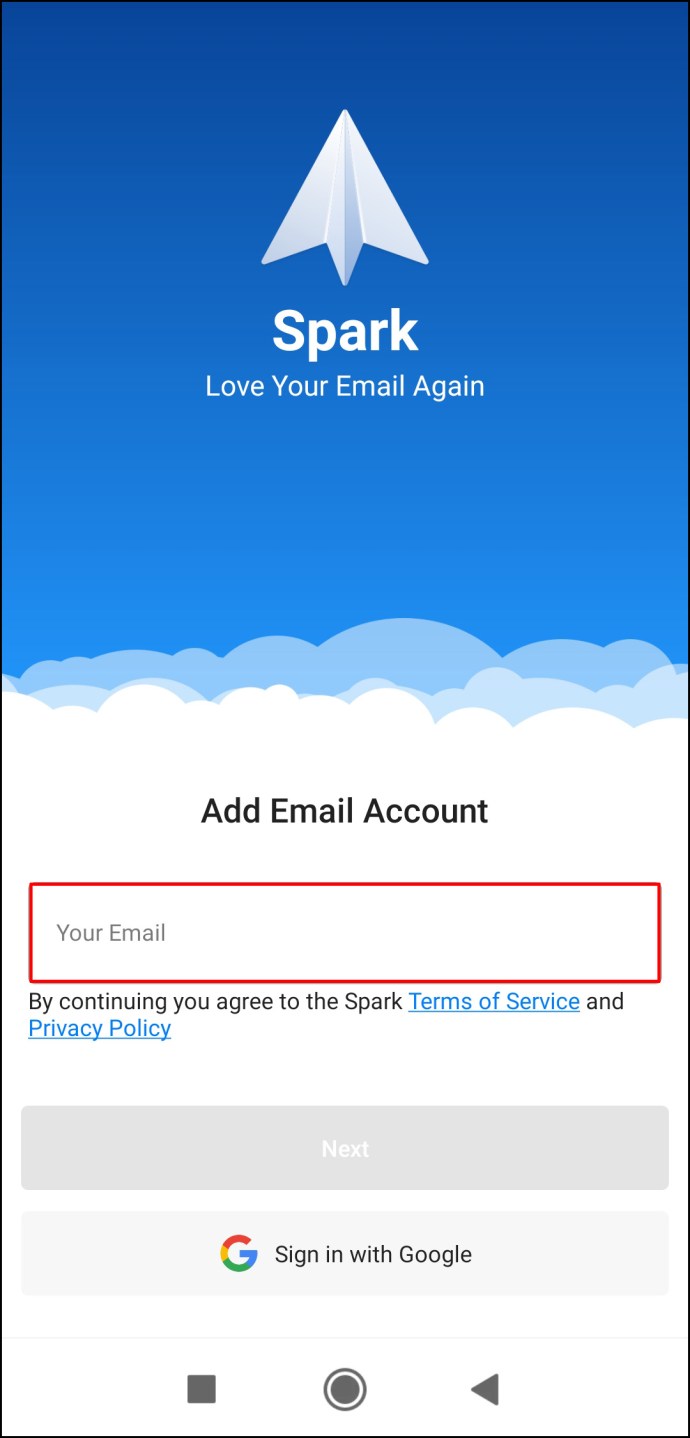
- Verfassen Sie eine neue E-Mail.
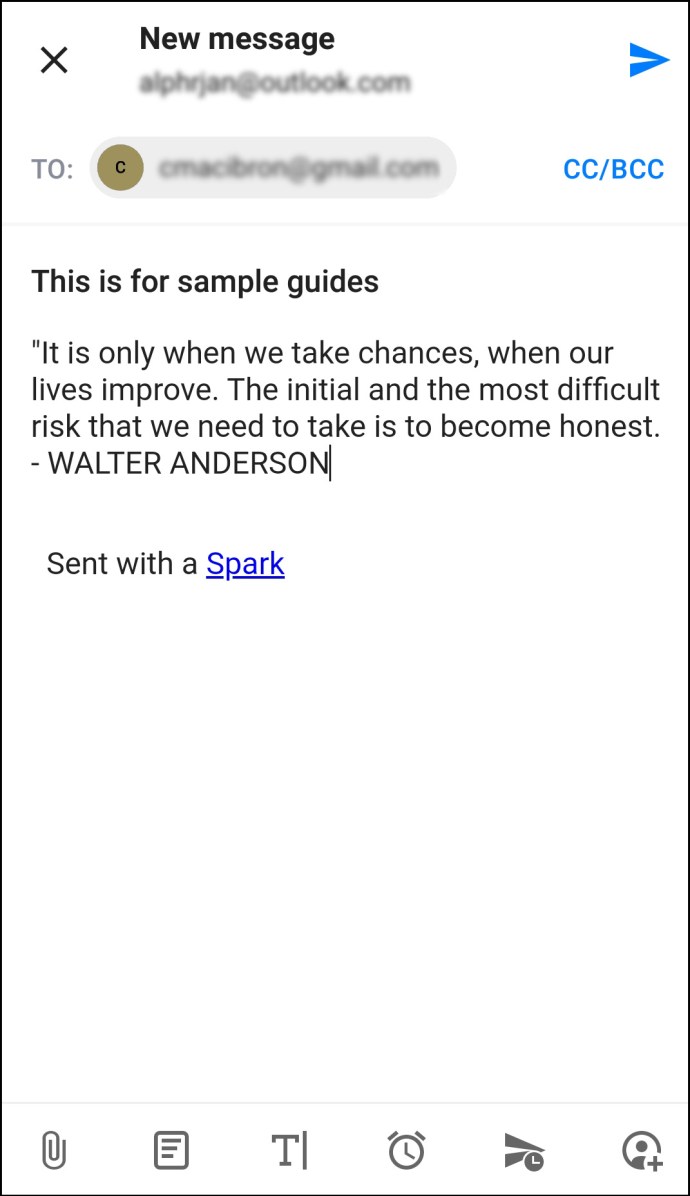
- Tippen Sie in der unteren Option auf das Flugzeugsymbol mit einer Uhr.
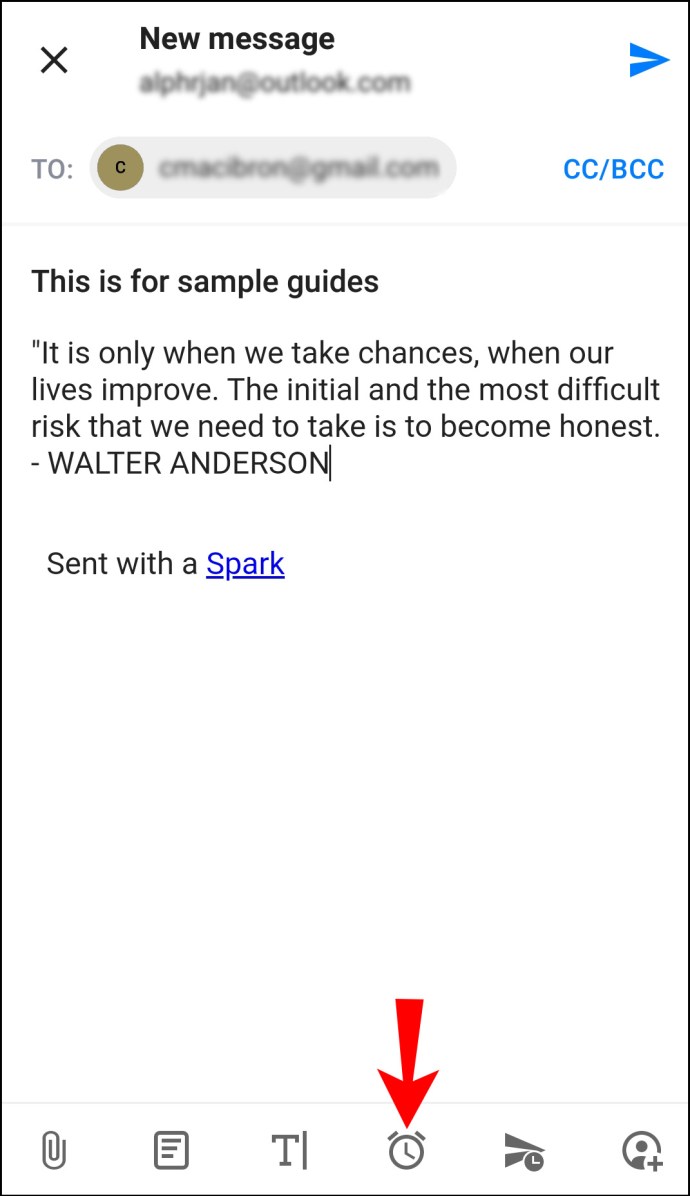
- Wählen Sie zwischen mehreren Standardoptionen für die Planung Ihrer E-Mail: Heute später senden, Heute Abend, Morgen oder Morgen Abend.
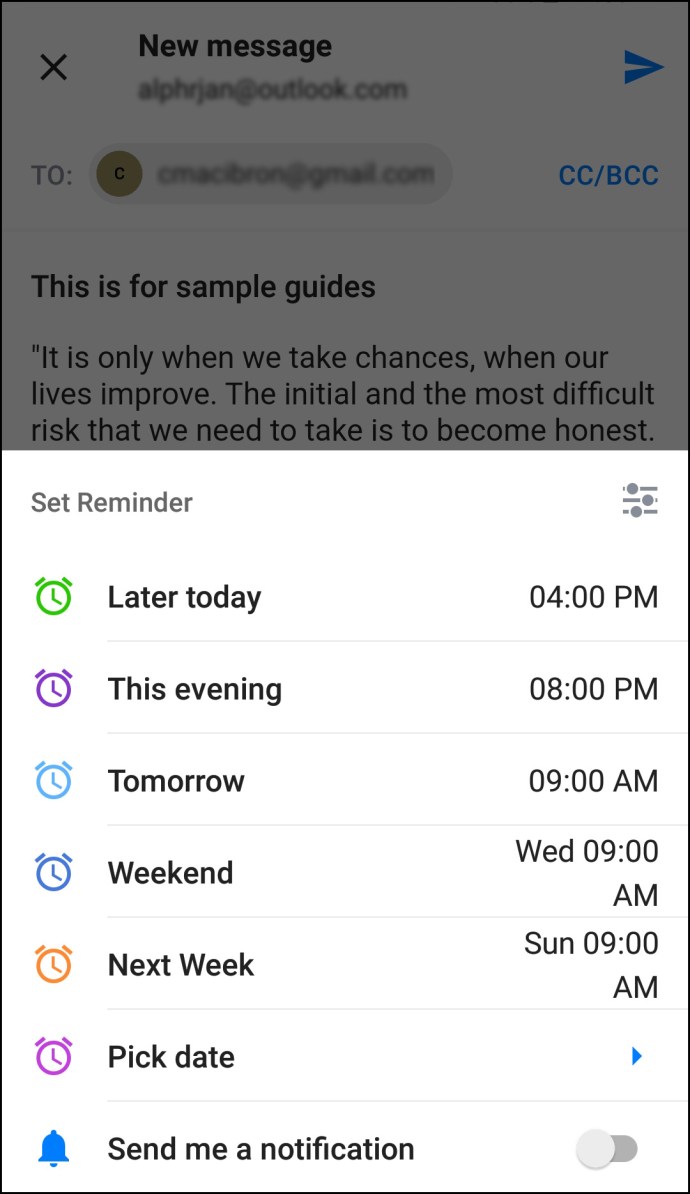
- Sie können Datum und Uhrzeit anpassen, indem Sie auf „Datum auswählen“ tippen.
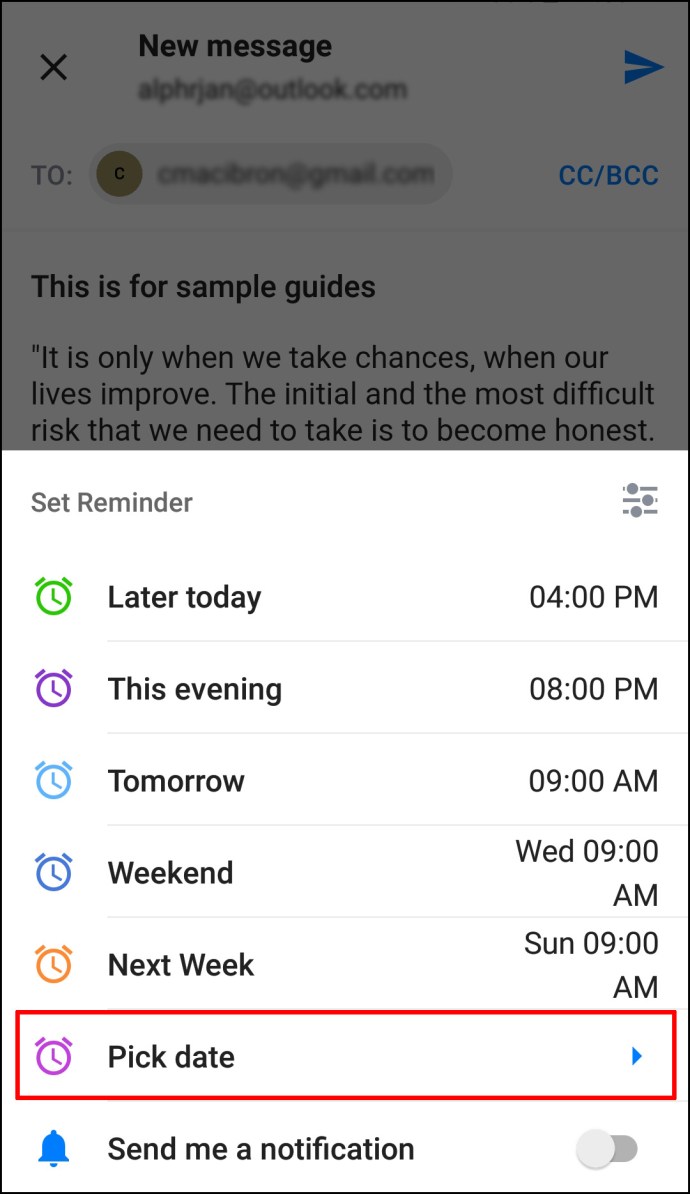
- Wenn Sie fertig sind, tippen Sie auf "OK".
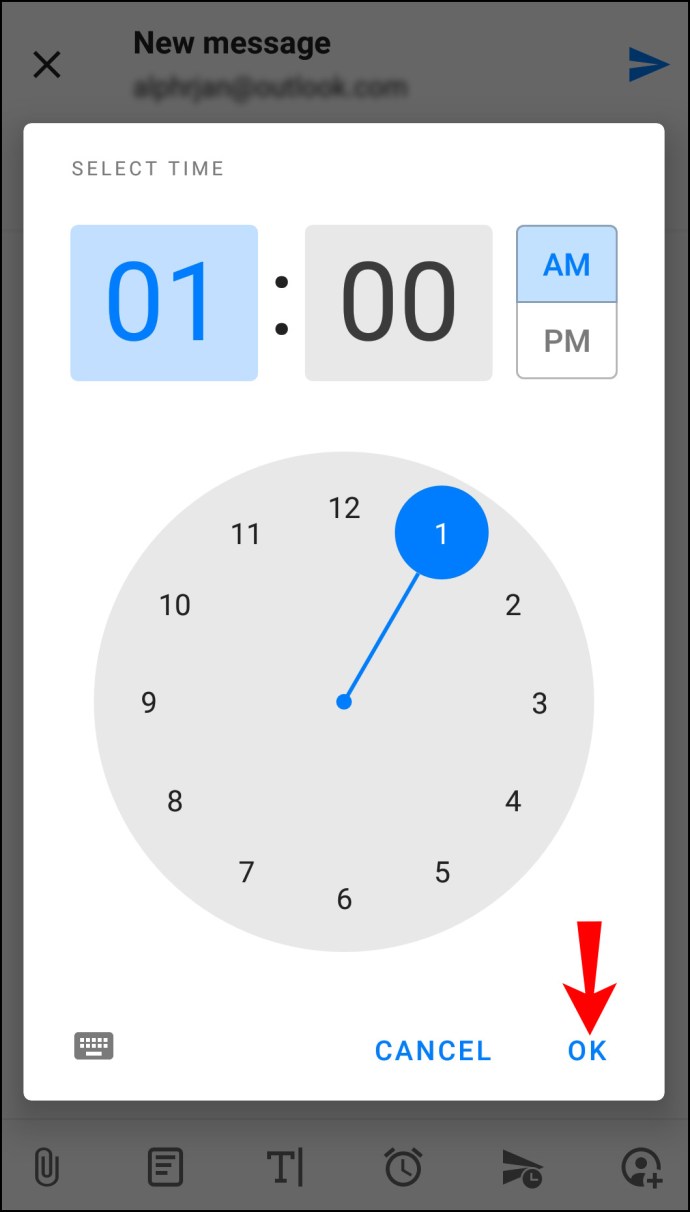
Wenn Sie sich für die Verwendung von Gmail entscheiden, gehen Sie wie folgt vor, um eine E-Mail zu planen:
- Öffnen Sie Gmail auf Ihrem Telefon.
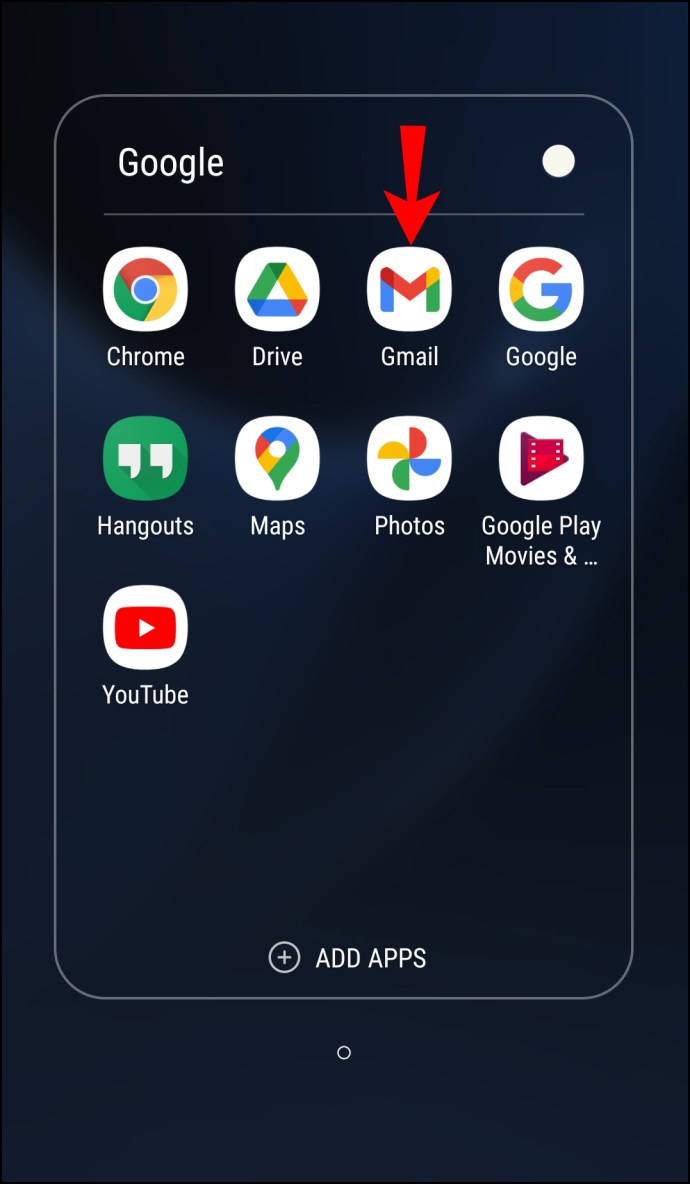
- Verfassen Sie eine neue E-Mail.
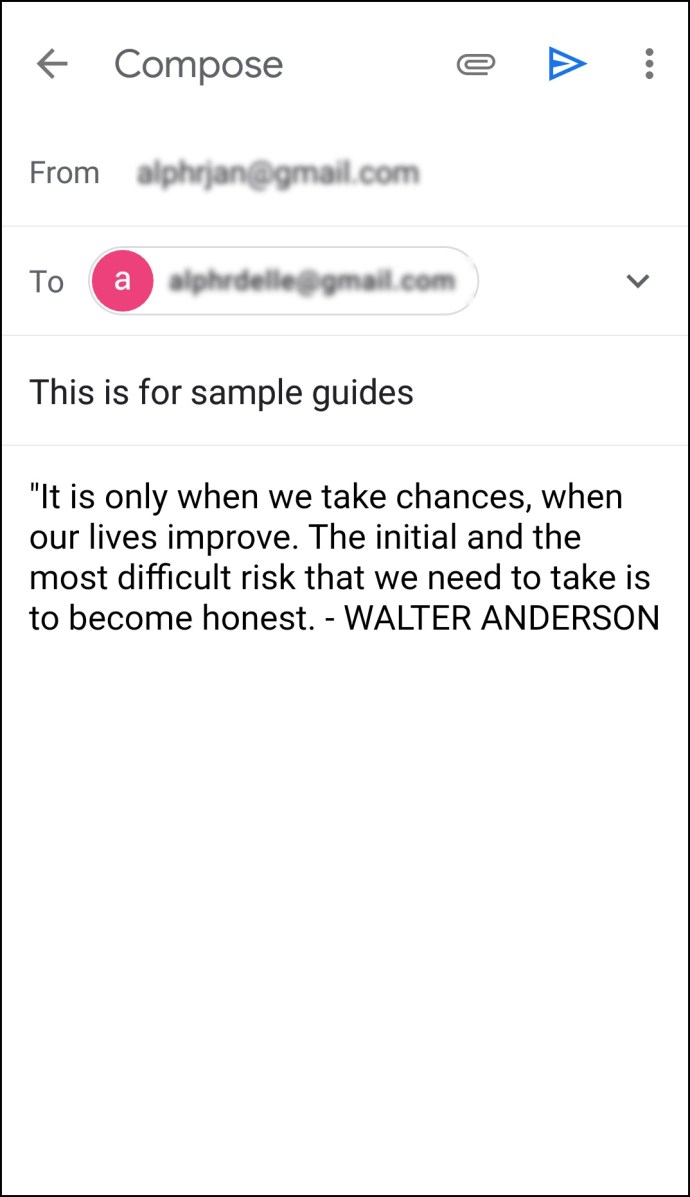
- Tippen Sie auf die drei Punkte in der oberen rechten Ecke.
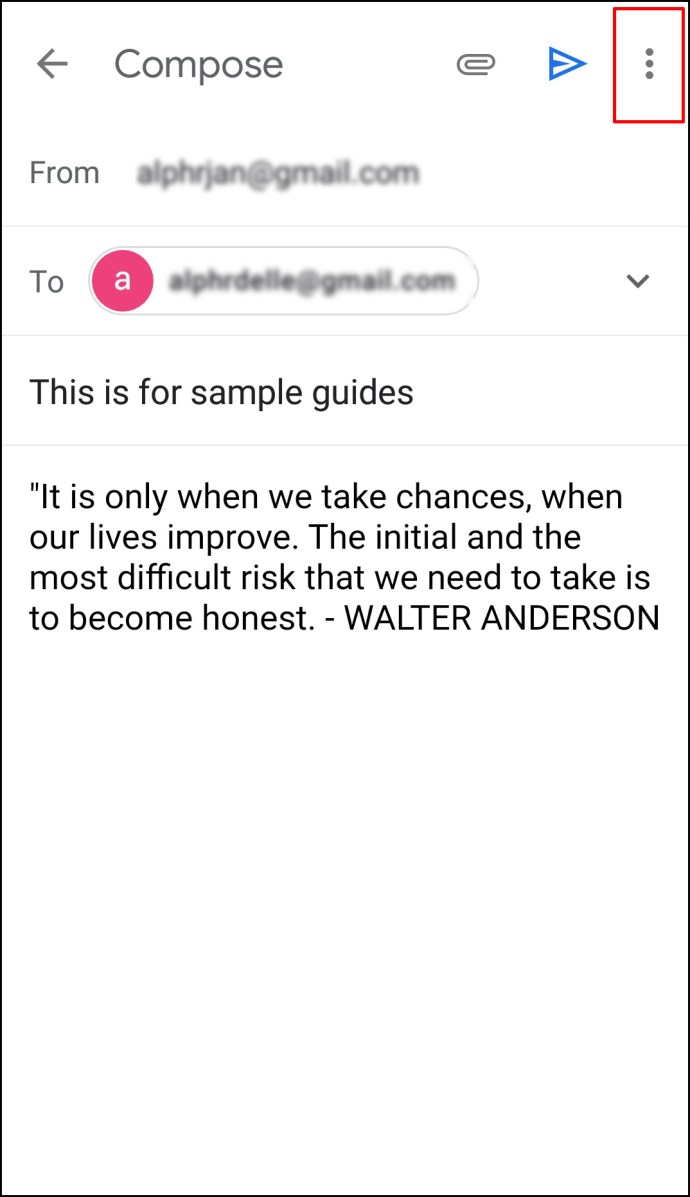
- Tippen Sie auf "Senden planen".
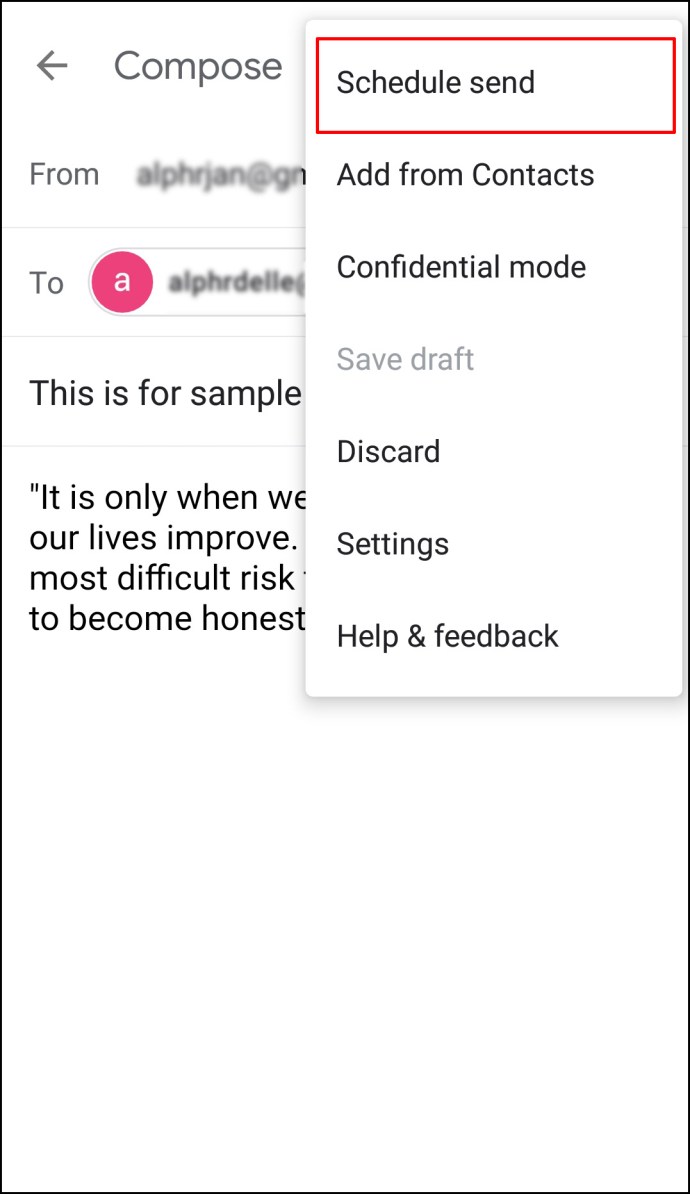
- Wählen Sie zwischen drei Standardoptionen: Morgen Morgen, Morgen Nachmittag oder am nächsten Montagmorgen.
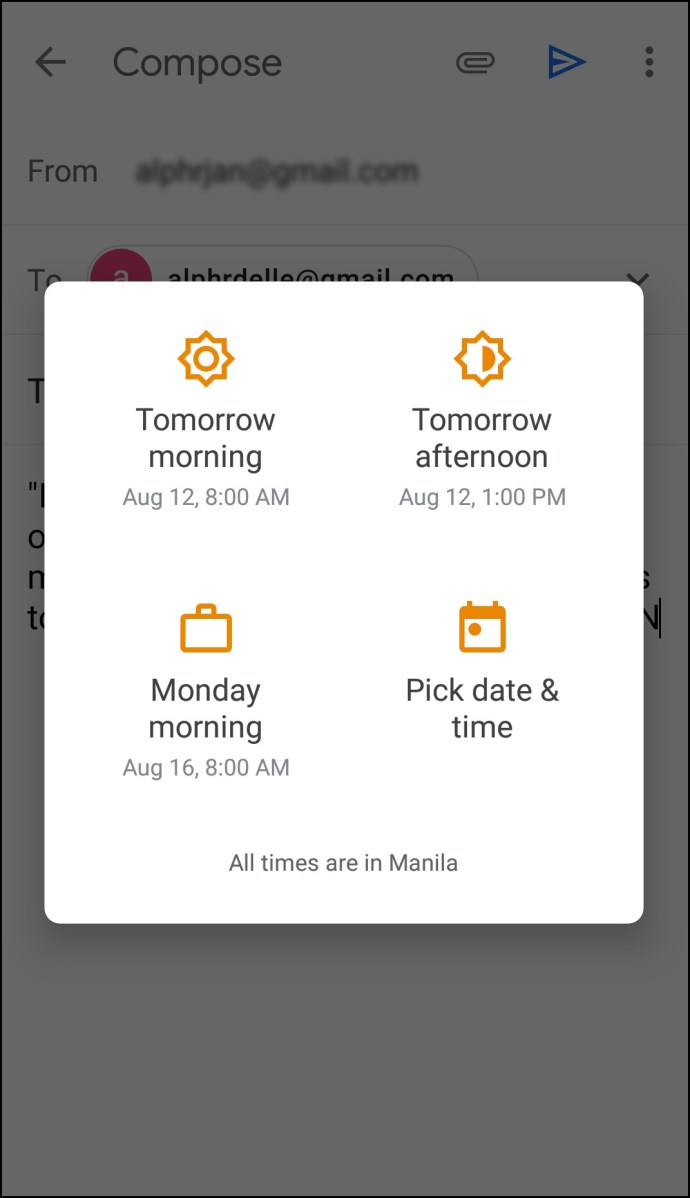
- Wenn Sie ein anderes Datum und eine andere Uhrzeit einrichten möchten, tippen Sie auf „Datum und Uhrzeit auswählen“.
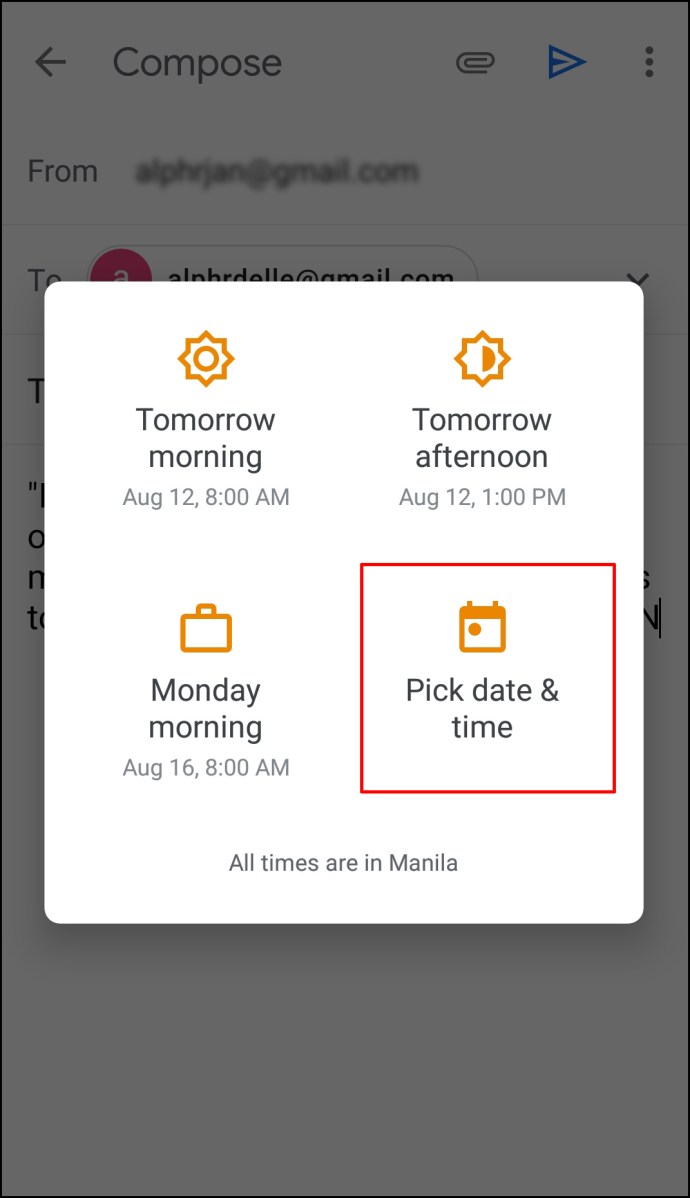
- Wenn Sie fertig sind, tippen Sie auf "Senden planen".
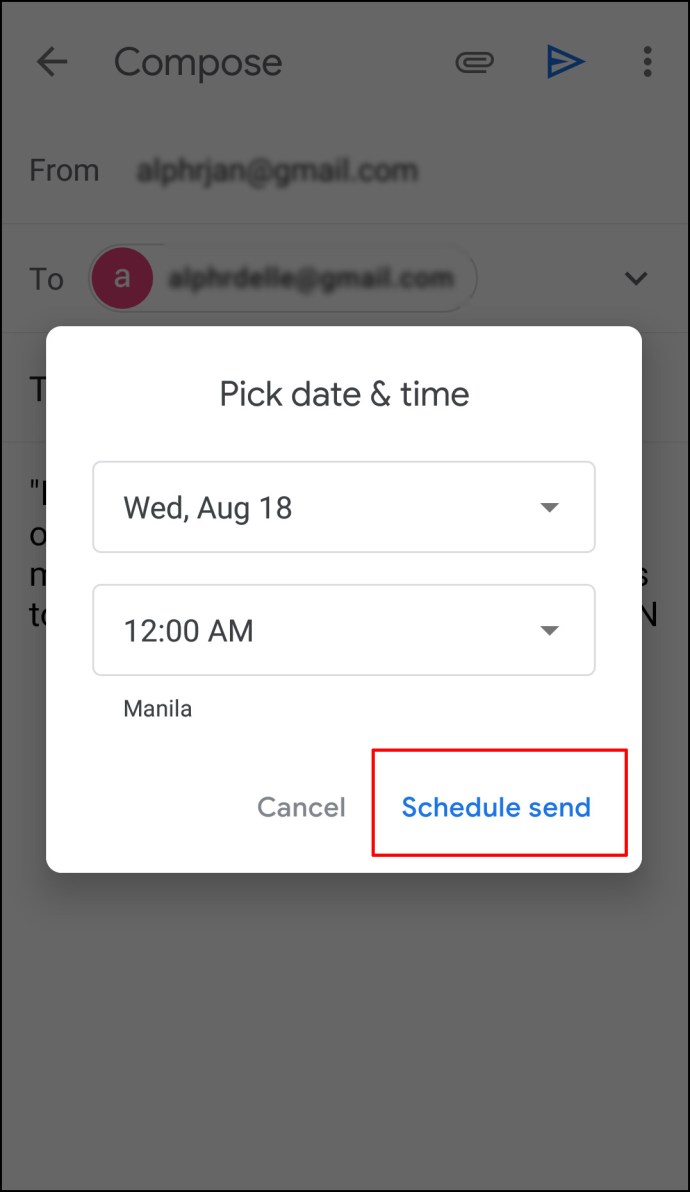
So planen Sie eine E-Mail in Outlook in der Mac-App
Sie können Outlook auf Ihrem Mac-Gerät verwenden und E-Mails planen. Beachten Sie jedoch, dass diese Option nicht verfügbar ist, wenn Sie ein Gmail-, iCloud- oder Yahoo-Konto verwenden. Führen Sie die folgenden Schritte aus, um eine Outlook-E-Mail auf einem Mac zu planen:
- Öffnen Sie Outlook und schreiben Sie Ihre E-Mail.
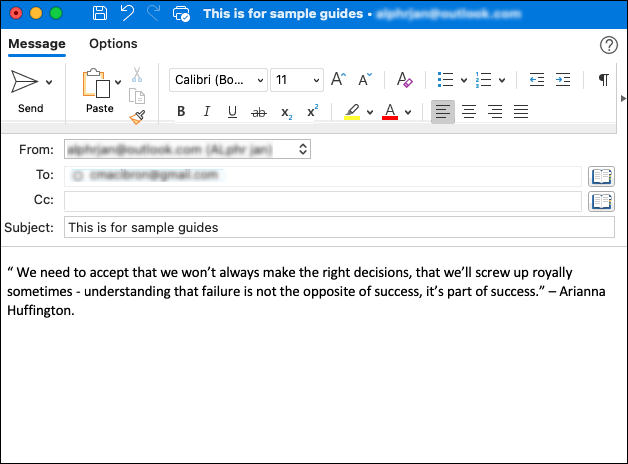
- Tippen Sie auf den Pfeil neben dem Symbol "Senden" in der oberen linken Ecke.
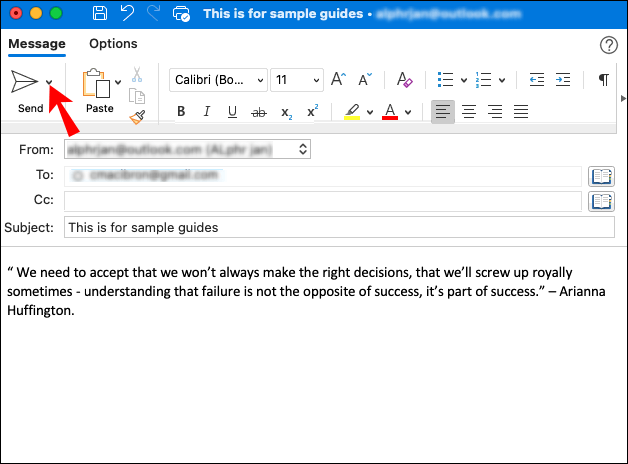
- Tippen Sie auf "Später senden".
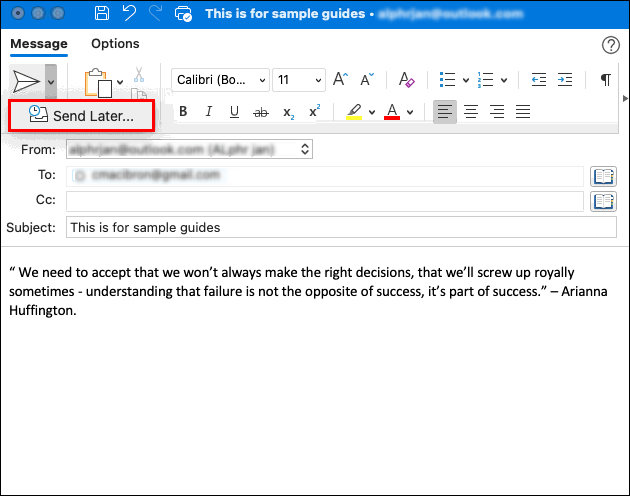
- Geben Sie die Uhrzeit und das Datum ein, wann Sie die E-Mail senden möchten.
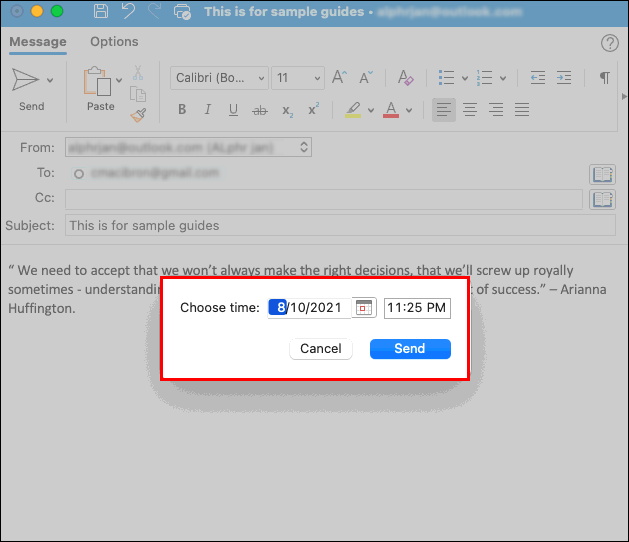
- Tippen Sie auf "Senden".
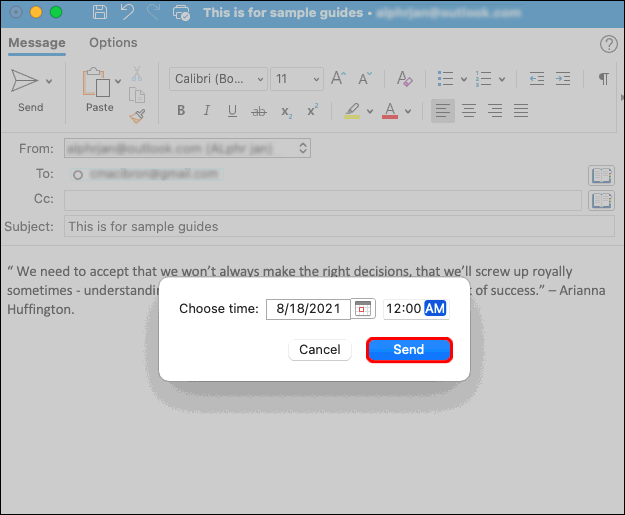
Ihre E-Mail wird bis zum geplanten Zeitpunkt im Ordner Entwürfe gespeichert. Die E-Mail wird auch dann gesendet, wenn Outlook zum angegebenen Zeitpunkt nicht auf Ihrem Mac-Gerät geöffnet ist. Sie müssen nur mit dem Internet verbunden sein.
Wenn Sie Ihre Meinung ändern und die E-Mail abbrechen möchten, gehen Sie zu Ihrem Ordner Entwürfe und tippen Sie auf "Senden abbrechen". Die E-Mail bleibt geöffnet, sodass Sie sie löschen oder neu planen können.
Zusätzliche FAQs
Wie kann ich allen E-Mails in Outlook eine Verzögerung hinzufügen?
Wenn Sie beim Versenden von E-Mails häufig Fehler machen oder vergessen, Anhänge zu versenden, sollten Sie in Betracht ziehen, diese zu verschieben. Dies gibt Ihnen genügend Zeit, um zu überarbeiten und möglicherweise hinzuzufügen, was Sie vergessen haben. Mit Outlook können Sie eine Regel erstellen und alle Ihre E-Mails um bis zu zwei Stunden verzögern.
Das Erstellen einer Regel ist einfach und mit wenigen Klicks erledigt:
1. Öffnen Sie Outlook und tippen Sie auf „Datei“.
2. Tippen Sie auf „Regeln & Benachrichtigungen verwalten“.
3. Tippen Sie auf „Neue Regel“.
4. Tippen Sie im Feld „Vorlage auswählen“ auf „Regel auf von mir gesendete Nachrichten anwenden“ und tippen Sie auf „Weiter“.
5. Markieren Sie in der Liste „Bedingung(en) auswählen“ die Kontrollkästchen neben den gewünschten Optionen und tippen Sie auf „Weiter“.
6. Aktivieren Sie in der Liste „Aktion(en) auswählen“ das Kontrollkästchen neben „Zustellung um einige Minuten verschieben“.
7. Tippen Sie im Feld „Regelbeschreibung bearbeiten (auf einen unterstrichenen Wert klicken)“ auf „eine Anzahl von“.
8. Wählen Sie die gewünschte Anzahl von Minuten. Das Maximum ist 120.
9. Tippen Sie auf „OK“ und dann auf „Weiter“.
10. Passen Sie bei Bedarf potenzielle Ausnahmen an.
11. Geben Sie der Regel einen Namen.
12. Aktivieren Sie das Kontrollkästchen neben „Diese Regel aktivieren“.
13. Tippen Sie auf „Fertig stellen“.
Nachdem Sie diese Regel erstellt haben, werden alle von Ihnen gesendeten E-Mails für die von Ihnen angegebene Anzahl von Minuten in Ihrem Postausgangsordner aufbewahrt.
Verfassen Sie Ihre E-Mails jetzt, senden Sie sie später
Outlook ermöglicht es Ihnen, Ihre E-Mails jetzt zu schreiben und den Versand zu planen, wann immer Sie möchten. Diese hilfreiche Funktion ermöglicht es Ihnen, zu Ihren E-Mails zurückzukehren, wenn Sie feststellen, dass Sie etwas hinzufügen müssen oder einfach nur, um sich selbst zu beruhigen und Ihren Tag früher zu beenden. Der einzige Nachteil ist, dass Sie diese Funktion nicht verwenden können, wenn Sie über die mobile Outlook-App verfügen. In diesem Fall sollten Sie sich für Apps von Drittanbietern entscheiden.
Planen Sie häufig Ihre E-Mails? In welcher Situation machst du es? Sagen Sie es uns im Kommentarbereich unten.